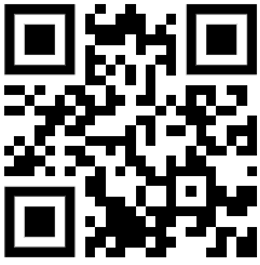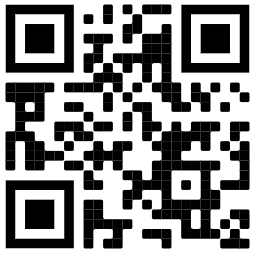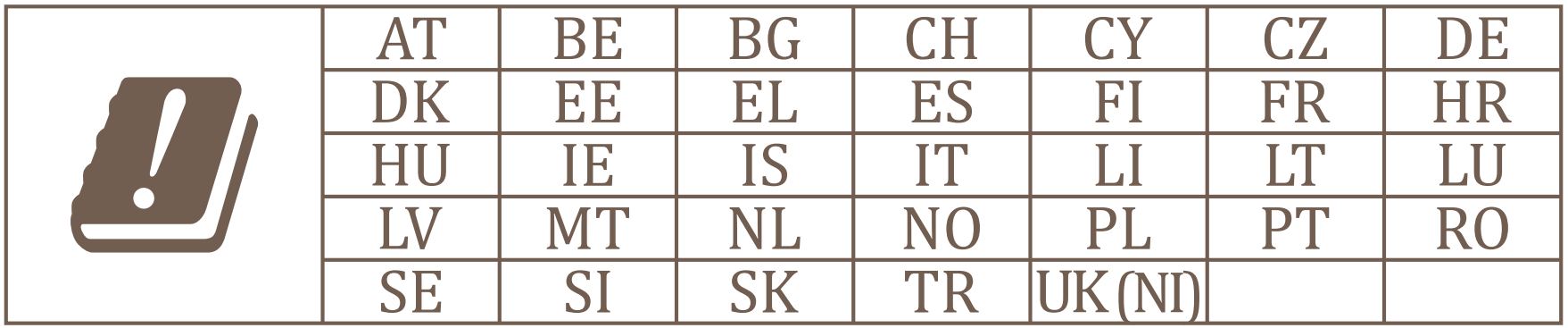...
- Insert Micro SIM card, only the LTE6 model.
- For the (RBD25G-5HPacQD2HPnD (Audience)), the model connect ISP cable to the first Ethernet port. Make sure the ISP is allowing hardware change and will issue an automatic IP address.
- Plug the included power adapter to start up the device.
- The device will boot up, the front led indicator will light in solid blue, and the Wireless network will be available for connecting.
- Open network connections on your PC and search for MikroTik wireless network and connect to it.
- Navigate to the network connections section on your computer and locate the wireless network named "MikroTik-....". Proceed to connect to it (ensure to check the wireless passwords on the sticker);
- Establish a connection using a mobile application. Alternatively, use Webfig in a web browser or the "WinBox" configuration tool at https://mt.lv/winbox;
- Start configuration within the chosen tool, using the default IP address Once connected to the wireless network, open https:// 192.168.88.1 in your web browser to start configuration, since . If the IP address is unavailable, use Winbox and choose the "Neighbors" tab to find the device;
- Proceed to connect using the MAC address. The username is "admin," and there is no password by default, you will be logged in automatically.
- Click the (Check for updates) button and update your RouterOS software to the latest version, LTE6 model needs to have a valid SIM card.
- Choose (WebFig) tab, on the left menu, choose (CAPsMAN).
- Click on the (Security Cfg).
- Click to add new:
Choose (Authentication Type: WPA PSK, WPA2 PSK;
Encryption: aes ccm;
Passphrase: strongwirelesspassword;) - Click OK.
- Click on the (Configurations) tab.
- Choose one interface example: cfg-2ghz.
- Find the (Security) and choose the previously created profile: security1.
- Find the (Country) and set your Country.
- Click OK.
- Same for the cfg-5ghz-ac interface.
- On the left menu choose (System>Password).
- (or, for some models, check user and wireless passwords on the sticker);
- Update the device by clicking the (Check_for_updates) button to the latest RouterOS software for this to work the device needs to have an active Internet connection;
- For a manual update of the device, visit the products page at https://mikrotik.com/products to find your product. The required packages are accessible under the "Support&Downloads" menu;
- Upload downloaded packages to the WebFig or Winbox "Files" menu and reboot the device;
- By upgrading your RouterOS software to the latest version, you can ensure optimal performance, stability, and security updates;
- In the "QuickSet" menu set up the following: Choose your country, to apply country regulation settings;
- Set up your wireless network password in the left field;
- Set up your router password in the bottom fieldEnter the password for the device and click (Change).
Safety Information:
- Before you work on any MikroTik equipment, be aware of the hazards involved with electrical circuitry, and be familiar with standard practices for preventing accidents. The installer should be familiar with network structures, terms, and concepts.
- Use only the power supply and accessories approved by the manufacturer, and which can be found in the original packaging of this product.
- This equipment is to be installed by trained and qualified personnel, as per these installation instructions. The installer is responsible for making sure, that the Installation of the equipment is compliant with local and national electrical codes. Do not attempt to disassemble, repair, or modify the device.
- This product is intended to be installed indoors. Keep this product away from water, fire, humidity, or hot environments.
- We cannot guarantee that no accidents or damage will occur due to the improper use of the device. Please use this product with care and operate at your own risk!
- The socket-outlet shall be installed near the equipment and shall be easily accessible.
- In the case of device failure, please disconnect it from power. The fastest way to do so is by unplugging the power adapter from the power outlet.
...
- Поставете Micro SIM карта, само модел LTE6.
- За ( RBD25G-5HPacQD2HPnD (Audience)) модел свържете ISP кабел към първия Ethernet порт. Уверете се, че ISP позволява промяна на хардуера и ще издаде автоматичен IP адрес.
- Включете включения захранващ адаптер, за да стартирате устройството.
- Устройството ще се зареди, предният светодиоден индикатор ще светне в синьо и безжичната мрежа ще бъде достъпна за свързване.
- Отворете мрежовите Отидете до раздела за мрежови връзки на вашия компютър и потърсете безжична мрежа MikroTik и се свържете към нея.
- След като сте свързани към безжичната мрежа, отворете https://192.168.88.1 във вашия уеб браузър, за да стартирате конфигурацията, тъй като по подразбиране няма парола, ще влезете автоматично в системата.
- Щракнете върху бутона (Check for updates) и актуализирайте софтуера на RouterOS до най-новата версия, LTE6 моделът трябва да има валидна SIM карта.
- Изберете раздела (WebFig), в лявото меню изберете (CAPsMAN).
- Кликнете върху (Security Cfg).
- Кликнете, за да добавите ново:
Изберете (Authentication Type: WPA PSK, WPA2 PSK;
Encryption: aes ccm;
Passphrase: strongwirelesspassword;) - Щракнете върху OK.
- Кликнете върху раздела (Configurations).
- Изберете един пример за интерфейс: cfg-2ghz.
- Намерете (Security) и изберете предварително създадения профил: security1.
- Намерете (Country) и задайте вашата държава.
- Щракнете върху OK.
- Същото е и за интерфейса cfg-5ghz-ac.
- В лявото меню изберете (System>Password).
- Въведете паролата за устройството и щракнете върху (Change).
Информация за безопасност:
- намерете безжичната мрежа с име "MikroTik-....". Продължете да се свързвате с него (проверете паролите за безжична връзка на стикера);
- Установете връзка чрез мобилно приложение. Алтернативно, използвайте Webfig в уеб браузър или инструмента за конфигуриране "WinBox" на https://mt.lv/winbox;
- Начнете конфигурацията с избран инструмент, използвайки стандартния IP адрес 192.168.88.1. Ако IP адресът не е достъпен, използвайте Winbox и изберете раздела "Neighbors", за да намерите устройството;
- Продължете да се свързвате чрез MAC адреса. Потребителското име е "admin", и няма парола (или, за някои модели, проверете потребителските и безжичните пароли на стикера);
- Актуализирайте устройството, като щракнете върху бутона (Check_for_updates) до най-новия софтуер на RouterOS, за да работи това, устройството трябва да има активна интернет връзка;
- За ръчно актуализиране, посетете страницата с продукти на https://mikrotik.com/products, за да намерите вашия продукт. Необходимите пакети са достъпни в менюто "Support&Downloads";
- Качете изтеглените пакети в менюто "Files" на WebFig или Winbox и рестартирайте устройството;
- Чрез актуализиране на софтуера на вашия RouterOS до последната версия, можете да гарантирате оптимална производителност, стабилност и актуализации за сигурност;
- В менюто "QuickSet" настройте следното: Изберете вашата държава, за да приложите настройките за страната;
- Настройте паролата на вашата безжична мрежа в лявото поле;
- Настройте паролата на вашия рутер в долното поле.
Информация за безопасност:
- Преди да работите с всяко оборудване на Преди да работите с всяко оборудване на MikroTik, имайте предвид опасностите, свързани с електрическата верига, и се запознайте със стандартните практики за предотвратяване на злополуки. Инсталаторът трябва да е запознат с мрежовите структури, термини и понятия.
- Използвайте само захранването и аксесоарите, одобрени от производителя, и които можете да намерите в оригиналната опаковка на този продукт.
- Това оборудване трябва да се монтира от обучен и квалифициран персонал съгласно тези инструкции за монтаж. Инсталаторът отговаря за това, че инсталирането на оборудването е в съответствие с местните и националните електрически кодове. Не се опитвайте да разглобявате, ремонтирате или модифицирате устройството.
- Този продукт е предназначен за инсталиране на закрито. Дръжте този продукт далеч от вода, пожар, влажност или гореща среда.
- Не можем да гарантираме, че няма злополуки или повреди поради неправилна употреба на устройството. Моля, използвайте внимателно този продукт и работете на свой риск!
- Контактът трябва да бъде монтиран близо до оборудването и да бъде лесно достъпен.
- В случай на повреда на устройството, моля, изключете го от захранването. Най-бързият начин да направите това е чрез изключване на захранващия адаптер от контакта.
...
- Vložte Micro SIM kartu, pouze model LTE6.
- U modelu ( RBD25G-5HPacQD2HPnD (Audience)) připojte kabel ISP k prvnímu portu Ethernet. Ujistěte se, že poskytovatel internetových služeb umožňuje změnu hardwaru a vydá automatickou adresu IP.
- Připojte dodaný napájecí adaptér a spusťte zařízení.
- Zařízení se spustí, přední LED dioda se rozsvítí modře a pro připojení bude k dispozici bezdrátová síť.
- Otevřete v počítači síťová připojení, vyhledejte bezdrátovou síť MikroTik a připojte se k ní.
- Přejděte na svém počítači do části síťových připojení a vyhledejte bezdrátovou síť s názvem „MikroTik-....“. Pokračujte v připojení (zkontrolujte hesla k bezdrátové síti na štítku);
- Vytvořte spojení pomocí mobilní aplikace. Alternativně můžete použít Webfig v webovém prohlížeči nebo nástroj pro konfiguraci "WinBox" na https://mt.lv/winbox;
- Zahajte konfiguraci ve zvoleném nástroji s výchozí IP adresou Po připojení k bezdrátové síti otevřete https:// 192.168.88.1 ve webovém prohlížeči spusťte konfiguraci, protože ve výchozím nastavení není žádné heslo, budete automaticky přihlášeni.. Pokud není IP adresa k dispozici, použijte Winbox a vyberte kartu "Neighbors", abyste zařízení našli;
- Pokračujte v připojení pomocí MAC adresy. Uživatelské jméno je "admin", a není žádné heslo (nebo, pro některé modely, zkontrolujte uživatelská a bezdrátová hesla na štítku);
- Aktualizujte zařízení kliknutím Klikněte na tlačítko (Check_for_updates) a aktualizujte software RouterOS na nejnovější verzi. Model LTE6 musí mít platnou SIM kartu.
- Vyberte kartu (WebFig), v nabídce vlevo zvolte (CAPsMAN).
- Klikněte na (Security Cfg).
- Klepnutím přidejte nové:
Zvolte (Authentication Type: WPA PSK, WPA2 PSK;
Encryption: aes ccm;
Passphrase: strongwirelesspassword;) - Klikněte na OK.
- Klikněte na záložku (Configurations).
- Vyberte jeden příklad rozhraní: cfg-2ghz.
- Najděte (Security) a vyberte dříve vytvořený profil: security1.
- Najděte (Country) a nastavte svou zemi.
- Klikněte na OK.
- Stejné pro rozhraní cfg-5ghz-ac.
- V nabídce vlevo zvolte (System>Password).
- na nejnovější software RouterOS, aby zařízení fungovalo, musí mít aktivní připojení k internetu;
- Pro ruční aktualizaci zařízení navštivte stránku s produkty na https://mikrotik.com/products, abyste našli svůj produkt. Požadované balíčky jsou dostupné v nabídce "Support&Downloads";
- Nahrajte stažené balíčky do nabídky "Files" na WebFig nebo Winbox a restartujte zařízení;
- Aktualizací softwaru RouterOS na nejnovější verzi zajistíte optimální výkon, stabilitu a aktualizace zabezpečení;
- V nabídce "QuickSet" proveďte následující nastavení: Vyberte svou zemi, abyste aplikovali nastavení pro regulaci země;
- Nastavte heslo k bezdrátové síti v levém poli;
- Nastavte heslo k vašemu routeru v dolním poliZadejte heslo zařízení a klikněte na (Change).
Bezpečná informace:
- Než začnete pracovat na jakémkoli zařízení MikroTik, uvědomte si rizika spojená s elektrickými obvody a seznamte se se standardními postupy pro předcházení nehodám. Instalátor by měl být obeznámen se síťovými strukturami, termíny a koncepty.
- Používejte pouze napájecí zdroj a příslušenství schválené výrobcem, které najdete v originálním balení tohoto produktu.
- Toto zařízení musí instalovat vyškolený a kvalifikovaný personál podle těchto pokynů k instalaci. Instalátor odpovídá za to, že instalace zařízení je v souladu s místními a národními elektrickými předpisy. Nepokoušejte se zařízení rozebírat, opravovat ani upravovat.
- Tento produkt je určen k instalaci uvnitř. Udržujte tento produkt mimo vodu, oheň, vlhkost nebo horké prostředí.
- Nemůžeme zaručit, že v důsledku nesprávného používání zařízení nedojde k nehodám nebo poškození. Tento produkt používejte opatrně a používejte jej na vlastní nebezpečí!
- Zásuvka musí být instalována v blízkosti zařízení a musí být snadno dostupná.
- V případě poruchy zařízení jej prosím odpojte od napájení. Nejrychlejším způsobem je odpojení napájecího adaptéru ze zásuvky.
...
- Isæt Micro SIM-kort, kun LTE6-modellen.
- For ( RBD25G-5HPacQD2HPnD (Audience)) skal du tilslutte ISP-kabel til den første Ethernet-port. Sørg for, at internetudbyderen tillader hardwareskift og udsteder en automatisk IP-adresse.
- Sæt den medfølgende strømadapter til at starte enheden.
- Enheden starter op, frontlysindikatoren lyser i blåt og trådløst netværk er tilgængeligt til tilslutning.
- Åbn Naviger til afsnittet om netværksforbindelser på din pc computer, og søg efter find det trådløse MikroTik-netværk og opret forbindelse til det.netværk med navnet "MikroTik-....". Fortsæt med at oprette forbindelse til den (sørg for at tjekke de trådløse adgangskoder på klistermærket);
- Opret forbindelse ved hjælp af en mobilapplikation. Alternativt kan du bruge Webfig i en webbrowser eller "WinBox" konfigurationsværktøjet på https://mt.lv/winbox;
- Start konfigurationen inden for det valgte værktøj ved hjælp af standard IP-adressen Når du er tilsluttet det trådløse netværk, skal du åbne https:// 192.168.88.1 i din webbrowser for at starte konfigurationen, da der ikke er nogen adgangskode som standard, vil du blive logget ind automatisk.
- Klik på knappen (Check for updates), og opdater din RouterOS-software til den nyeste version. LTE6-modellen skal have et gyldigt SIM-kort.
- Vælg fanen (WebFig), i menuen til venstre, vælg (CAPsMAN).
- Klik på (Security Cfg).
- Klik for at tilføje nyt:
Vælg (Authentication Type: WPA PSK, WPA2 PSK;
Encryption: aes ccm;
Passphrase: strongwirelesspassword;) - Klik på OK.
- Klik på fanen (Configurations).
- Vælg et interfaceeksempel: cfg-2ghz.
- Find (Security), og vælg den tidligere oprettede profil: security1.
- Find (Country), og indstil dit land.
- Klik på OK.
- Samme for cfg-5ghz-ac interface.
- Vælg (System>Password) i venstre menu.
- Indtast adgangskoden til enheden, og klik på (Change).
Sikkerhedsoplysninger:
- . Hvis IP-adressen ikke er tilgængelig, skal du bruge Winbox og vælge fanen "Neighbors" for at finde enheden;
- Fortsæt med at oprette forbindelse ved at bruge MAC-adressen. Brugernavnet er "admin", og der er ingen adgangskode (eller, for nogle modeller, tjek bruger- og trådløse adgangskoder på klistermærket);
- Opdater enheden ved at klikke på knappen (Check_for_updates) til den nyeste RouterOS-software, så dette fungerer, enheden skal have en aktiv internetforbindelse;
- For manuel opdatering af enheden, besøg produktsiden på https://mikrotik.com/products for at finde dit produkt. De påkrævede pakker er tilgængelige under menuen "Support&Downloads";
- Upload de downloadede pakker til WebFig eller Winbox "Files" menuen og genstart enheden;
- Ved at opgradere din RouterOS-software til den nyeste version sikrer du optimal ydeevne, stabilitet og sikkerhedsopdateringer;
- I menuen "QuickSet" konfigurer følgende: Vælg dit land for at anvende landsreguleringsindstillinger;
- Indstil dit trådløse netværkspassword i det venstre felt;
- Indstil dit routerpassword i bundfeltet.
Sikkerhedsoplysninger:
- Inden du arbejder med MikroTikInden du arbejder med MikroTik-udstyr, skal du være opmærksom på farerne i forbindelse med elektriske kredsløb og kende almindelig praksis til forebyggelse af ulykker. Installationsprogrammet skal være bekendt med netværksstrukturer, vilkår og koncepter.
- Brug kun strømforsyningen og det tilbehør, der er godkendt af producenten, og som findes i den originale emballage til dette produkt.
- Dette udstyr skal installeres af uddannet og kvalificeret personale i henhold til disse installationsinstruktioner. Installatøren er ansvarlig for at sikre, at installationen af udstyret er i overensstemmelse med lokale og nationale elektriske koder. Forsøg ikke at adskille, reparere eller ændre enheden.
- Dette produkt er beregnet til at blive installeret indendørs. Hold dette produkt væk fra vand, ild, fugtighed eller varme omgivelser.
- Vi kan ikke garantere, at der ikke vil ske ulykker eller skader på grund af forkert brug af enheden. Brug dette produkt med omhu og betjen det på egen risiko!
- Stikkontakten skal installeres i nærheden af udstyret og skal være let tilgængelig.
- I tilfælde af fejl på enheden skal du frakoble det fra strømmen. Den hurtigste måde at gøre det er ved at tage stikket ud af stikkontakten.
...
- Legen Sie eine Micro-SIM-Karte ein, nur das LTE6-Modell.
- Schließen Sie für das ( RBD25G-5HPacQD2HPnD (Audience)) Modell das ISP-Kabel an den ersten Ethernet-Port an. Stellen Sie sicher, dass der ISP Hardwareänderungen zulässt und eine automatische IP-Adresse ausgibt.
- Stecken Sie das mitgelieferte Netzteil ein, um das Gerät zu starten.
- Das Gerät wird hochgefahren, die LED-Anzeige an der Vorderseite leuchtet dauerhaft blau und für die Verbindung steht ein drahtloses Netzwerk zur Verfügung.
- Öffnen Sie die Netzwerkverbindungen auf Ihrem PC, suchen Sie nach dem drahtlosen MikroTik-Netzwerk und stellen Sie eine Verbindung her.
- Sobald Sie mit dem drahtlosen Netzwerk verbunden sind, öffnen Sie es https://192.168.88.1 Um die Konfiguration in Ihrem Webbrowser zu starten, werden Sie automatisch angemeldet, da standardmäßig kein Kennwort vorhanden ist.
- Navigieren Sie auf Ihrem Computer zum Abschnitt „Netzwerkverbindungen“ und suchen Sie das drahtlose Netzwerk mit dem Namen „MikroTik-....“. Fahren Sie mit der Verbindung fort (überprüfen Sie die drahtlosen Passwörter auf dem Aufkleber);
- Stellen Sie eine Verbindung mit einer mobilen Anwendung her. Alternativ können Sie Webfig in einem Webbrowser oder das "WinBox" Konfigurationswerkzeug unter https://mt.lv/winbox verwenden;
- Starten Sie die Konfiguration im gewählten Tool mit der Standard-IP-Adresse 192.168.88.1. Wenn die IP-Adresse nicht verfügbar ist, verwenden Sie Winbox und wählen Sie die Registerkarte "Neighbors", um das Gerät zu finden;
- Fahren Sie fort, sich über die MAC-Adresse zu verbinden. Der Benutzername lautet "admin", und es gibt kein Passwort (oder, für einige Modelle, überprüfen Sie Benutzer- und drahtlose Passwörter auf dem Aufkleber);
- Aktualisieren Sie das Gerät, indem Klicken Sie auf die Schaltfläche (Check_for_updates) und aktualisieren Sie Ihre RouterOS-Software auf die neueste Version. Das LTE6-Modell muss über eine gültige SIM-Karte verfügen.
- Wählen Sie die Registerkarte (WebFig) und wählen Sie im linken Menü (CAPsMAN).
- Klicken Sie auf (Security Cfg).
- Klicken Sie, um neue hinzuzufügen:
Wählen Sie (Authentication Type: WPA PSK, WPA2 PSK;
Encryption: aes ccm;
Passphrase: strongwirelesspassword;) - OK klicken.
- Klicken Sie auf die Registerkarte (Cunfigurations).
- Wählen Sie ein Schnittstellenbeispiel: cfg-2ghz.
- Suchen Sie die (Security) und wählen Sie das zuvor erstellte Profil: security1.
- Finden Sie das (Country) und legen Sie Ihr Land fest.
- OK klicken.
- Gleiches gilt für die Schnittstelle cfg-5ghz-ac.
- Wählen Sie im linken Menü (System>Password).
- Geben Sie das Passwort für das Gerät ein und klicken Sie auf (Change).
Sicherheitsinformation:
- RouterOS-Software klicken, damit das Gerät über eine aktive Internetverbindung verfügt;
- Für ein manuelles Update des Geräts besuchen Sie die Produktseite unter https://mikrotik.com/products, um Ihr Produkt zu finden. Die erforderlichen Pakete finden Sie im Menü "Support&Downloads";
- Laden Sie die heruntergeladenen Pakete in das WebFig- oder Winbox-Menü "Files" hoch und starten Sie das Gerät neu;
- Durch das Aktualisieren Ihrer RouterOS-Software auf die neueste Version können Sie eine optimale Leistung, Stabilität und Sicherheitsupdates gewährleisten;
- Konfigurieren Sie im Menü "QuickSet" folgendes: Wählen Sie Ihr Land aus, um länderspezifische Einstellungen anzuwenden;
- Legen Sie Ihr drahtloses Netzwerkkennwort im linken Feld fest;
- Legen Sie Ihr Routerkennwort im unteren Feld fest.
Sicherheitsinformation:
- Bevor Sie Bevor Sie an MikroTik-Geräten arbeiten, sollten Sie sich der Gefahren bewusst sein, die mit elektrischen Schaltkreisen verbunden sind, und sich mit den Standardverfahren zur Verhinderung von Unfällen vertraut machen. Das Installationsprogramm sollte mit Netzwerkstrukturen, Begriffen und Konzepten vertraut sein.
- Verwenden Sie nur das vom Hersteller zugelassene Netzteil und Zubehör, das in der Originalverpackung dieses Produkts enthalten ist.
- Dieses Gerät muss von geschultem und qualifiziertem Personal gemäß diesen Installationsanweisungen installiert werden. Der Installateur ist dafür verantwortlich, dass die Installation des Geräts den örtlichen und nationalen elektrischen Vorschriften entspricht. Versuchen Sie nicht, das Gerät zu zerlegen, zu reparieren oder zu modifizieren.
- Dieses Produkt ist für den Innenbereich vorgesehen. Halten Sie dieses Produkt von Wasser, Feuer, Feuchtigkeit oder heißen Umgebungen fern.
- Wir können nicht garantieren, dass durch unsachgemäße Verwendung des Geräts keine Unfälle oder Schäden auftreten. Bitte verwenden Sie dieses Produkt mit Vorsicht und arbeiten Sie auf eigenes Risiko!
- Die Steckdose muss in der Nähe des Geräts installiert und leicht zugänglich sein.
- Trennen Sie das Gerät bei einem Stromausfall vom Stromnetz. Der schnellste Weg, dies zu tun, besteht darin, das Netzteil aus der Steckdose zu ziehen.
...
- Τοποθετήστε την κάρτα Micro SIM, μόνο το μοντέλο LTE6.
- Για το μοντέλο ( RBD25G-5HPacQD2HPnD (Audience)), συνδέστε το καλώδιο ISP με την πρώτη θύρα Ethernet. Βεβαιωθείτε ότι ο ISP επιτρέπει την αλλαγή υλικού και θα εκδώσει μια αυτόματη διεύθυνση IP.
- Συνδέστε το παρεχόμενο τροφοδοτικό για να ξεκινήσετε τη συσκευή.
- Η συσκευή θα εκκινήσει, η μπροστινή ενδεικτική λυχνία θα ανάψει με μπλε χρώμα και το ασύρματο δίκτυο θα είναι διαθέσιμο για σύνδεση.
- Ανοίξτε τις Μεταβείτε στην ενότητα συνδέσεις δικτύου στον υπολογιστή σας και αναζητήστε εντοπίστε το ασύρματο δίκτυο MikroTik και συνδεθείτε με αυτό.
- Μόλις συνδεθείτε στο ασύρματο δίκτυο, ανοίξτε το https://192.168.88.1 στο πρόγραμμα περιήγησης ιστού σας για να ξεκινήσει η διαμόρφωση, επειδή δεν υπάρχει προεπιλεγμένος κωδικός πρόσβασης, θα συνδεθείτε αυτόματα.
- Κάντε κλικ στο κουμπί (Check for updates) και ενημερώστε το λογισμικό RouterOS στην πιο πρόσφατη έκδοση. Το μοντέλο LTE6 πρέπει να διαθέτει έγκυρη κάρτα SIM.
- Επιλέξτε (Tab WebFig), στο αριστερό μενού, επιλέξτε (CAPsMAN).
- Κάντε κλικ στο κουμπί (Security Cfg).
- Κάντε κλικ για να προσθέσετε νέα:
Επιλέξτε (Authentication Type: WPA PSK, WPA2 PSK;
Encryption: aes ccm;
Passphrase: strongwirelesspassword;) - Κάντε κλικ στο κουμπί OK.
- Κάντε κλικ στην καρτέλα (Configurations).
- Επιλέξτε ένα παράδειγμα διεπαφής: cfg-2ghz.
- Βρείτε το (Security) και επιλέξτε το προφίλ που δημιουργήσατε προηγουμένως: security1.
- Βρείτε την (χώρα) και ορίστε τη χώρα σας.
- Κάντε κλικ στο κουμπί OK.
- Ίδια για τη διασύνδεση cfg-5ghz-ac.
- Στο αριστερό μενού επιλέξτε (Σύστημα> Κωδικός πρόσβασης).
- Καταχωρίστε τον κωδικό πρόσβασης για τη συσκευή και κάντε κλικ στην επιλογή (Change).
Οδηγίες ασφαλείας:
- με το όνομα "MikroTik-....". Συνεχίστε να συνδεθείτε σε αυτό (βεβαιωθείτε ότι ελέγχετε τους κωδικούς πρόσβασης στο αυτοκόλλητο);
- Δημιουργήστε σύνδεση χρησιμοποιώντας μια κινητή εφαρμογή. Εναλλακτικά, μπορείτε να χρησιμοποιήσετε το Webfig σε έναν περιηγητή ή το εργαλείο διαμόρφωσης "WinBox" στη διεύθυνση https://mt.lv/winbox;
- Ξεκινήστε τη διαμόρφωση μέσα από το επιλεγμένο εργαλείο, χρησιμοποιώντας την προεπιλεγμένη διεύθυνση IP 192.168.88.1. Αν η διεύθυνση IP δεν είναι διαθέσιμη, χρησιμοποιήστε το Winbox και επιλέξτε την καρτέλα "Neighbors" για να βρείτε τη συσκευή;
- Συνεχίστε να συνδέεστε χρησιμοποιώντας τη διεύθυνση MAC. Το όνομα χρήστη είναι "admin", και δεν υπάρχει κωδικός (ή, για κάποια μοντέλα, ελέγξτε τους κωδικούς χρήστη και ασύρματους στο αυτοκόλλητο);
- Ενημερώστε τη συσκευή κάνοντας κλικ στο κουμπί (Check_for_updates) στο πιο πρόσφατο λογισμικό RouterOS για να λειτουργήσει η συσκευή χρειάζεται να έχει ενεργή σύνδεση στο Internet;
- Για χειροκίνητη ενημέρωση της συσκευής, επισκεφθείτε τη σελίδα προϊόντων στη διεύθυνση https://mikrotik.com/products για να βρείτε το προϊόν σας. Τα απαιτούμενα πακέτα είναι προσβάσιμα υπό το μενού "Support&Downloads";
- Μεταφορτώστε τα ληφθέντα πακέτα στο μενού "Files" του WebFig ή Winbox και επανεκκινήστε τη συσκευή;
- Αναβαθμίζοντας το λογισμικό του RouterOS στην πιο πρόσφατη έκδοση, μπορείτε να εξασφαλίσετε βέλτιστη απόδοση, σταθερότητα και ενημερώσεις ασφαλείας;
- Στο μενού "QuickSet" ρυθμίστε τα εξής: Επιλέξτε τη χώρα σας, για να εφαρμόσετε ρυθμίσεις κανονισμού για τη χώρα;
- Ρυθμίστε τον κωδικό πρόσβασης του ασύρματου δικτύου σας στο αριστερό πεδίο;
- Ρυθμίστε τον κωδικό πρόσβασης του δρομολογητή σας στο κάτω πεδίο.
Οδηγίες ασφαλείας:
- Πριν να εργαστείτε σε οποιοδήποτε εξοπλισμό MikroTik, να είστε ενήμεροι για τους κινδύνους που σχετίζονται με τα ηλεκτρικά κυκλώματα και να είστε εξοικειωμένοι με τις συνήθεις πρακτικές για την πρόληψη ατυχημάτων. Ο εγκαταστάτης πρέπει να είναι εξοικειωμένος με τις δομές, τους όρους και τις έννοιες του δικτύου.
- Χρησιμοποιήστε μόνο την τροφοδοσία ρεύματος και τα εξαρτήματα που έχει εγκριθεί από τον κατασκευαστή και τα οποία μπορείτε να βρείτε στην αρχική συσκευασία αυτού του προϊόντος.
- Αυτός ο εξοπλισμός πρέπει να εγκατασταθεί από εκπαιδευμένο και ειδικευμένο προσωπικό, σύμφωνα με αυτές τις οδηγίες εγκατάστασης. Ο εγκαταστάτης είναι υπεύθυνος για τη διασφάλιση της συμμόρφωσης της εγκατάστασης του εξοπλισμού με τους τοπικούς και εθνικούς ηλεκτρικούς κώδικες. Μην επιχειρήσετε να αποσυναρμολογήσετε, να επιδιορθώσετε ή να τροποποιήσετε τη συσκευή.
- Το προϊόν αυτό προορίζεται για εγκατάσταση σε εσωτερικό χώρο. Κρατήστε το προϊόν μακριά από νερό, φωτιά, υγρασία ή καυτό περιβάλλον.
- Δεν μπορούμε να εγγυηθούμε ότι δεν θα προκύψουν ατυχήματα ή ζημιές εξαιτίας της ακατάλληλης χρήσης της συσκευής. Χρησιμοποιείτε αυτό το προϊόν με προσοχή και λειτουργείτε με δική σας ευθύνη!
- Η πρίζα πρέπει να είναι εγκατεστημένη κοντά στον εξοπλισμό και να είναι εύκολα προσβάσιμη.
- Σε περίπτωση βλάβης της συσκευής, αποσυνδέστε την από την τροφοδοσία. Ο ταχύτερος τρόπος είναι να αποσυνδέσετε το τροφοδοτικό από την πρίζα.
...
- Inserte la tarjeta Micro SIM, solo el modelo LTE6.
- Para el ( RBD25G-5HPacQD2HPnD (Audience)), el modelo conecta el cable ISP al primer puerto Ethernet. Asegúrese de que el ISP permita el cambio de hardware y emitirá una dirección IP automática.
- Conecte el adaptador de corriente incluido para iniciar el dispositivo.
- El dispositivo se iniciará, el indicador LED frontal se iluminará en azul sólido y la red inalámbrica estará disponible para conectarse.
- Abra las Navegue a la sección de conexiones de red en su PC computadora y busque localice la red inalámbrica MikroTik y conéctese a ella.
- Una vez conectado a la red inalámbrica, abra https://192.168.88.1 en su navegador web para iniciar la configuración, ya que no hay una contraseña predeterminada, se iniciará sesión automáticamente.
- llamada "MikroTik-....". Proceda a conectarse a él (asegúrese de verificar las contraseñas inalámbricas en la etiqueta);
- Establecer una conexión mediante una aplicación móvil. Alternativamente, puede utilizar Webfig en un navegador web o la herramienta de configuración "WinBox" en https://mt.lv/winbox;
- Inicie la configuración dentro de la herramienta seleccionada, utilizando la dirección IP predeterminada 192.168.88.1. Si la dirección IP no está disponible, utilice Winbox y elija la pestaña "Neighbors" para encontrar el dispositivo;
- Proceda a conectarse utilizando la dirección MAC. El nombre de usuario es "admin", y no hay contraseña (o, para algunos modelos, verifique las contraseñas de usuario e inalámbricas en la etiqueta);
- Actualice el dispositivo haciendo Haga clic en el botón (Check_for_updates) y actualice su software RouterOS a la última versión, el modelo LTE6 debe tener una tarjeta SIM válida.
- Elija la pestaña (WebFig), en el menú de la izquierda, elija (CAPsMAN).
- Haga clic en el (Security Cfg).
- Haga clic para agregar nuevo:
Elija (Authentication Type: WPA PSK, WPA2 PSK;
Encryption: aes ccm;
Passphrase: strongwirelesspassword;) - Haga clic en Aceptar.
- Haga clic en la pestaña (Configurations).
- Elija un ejemplo de interfaz: cfg-2ghz.
- Busque (Security) y elija el perfil creado anteriormente: security1.
- Encuentre el (Country) y configure su País.
- Haga clic en Aceptar.
- Lo mismo para la interfaz cfg-5ghz-ac.
- En el menú de la izquierda, elija (System>Password).
- Ingrese la contraseña para el dispositivo y haga clic en (Change).
Información de seguridad:
- en el último software RouterOS para que esto funcione, el dispositivo debe tener una conexión a Internet activa;
- Para una actualización manual del dispositivo, visite la página de productos en https://mikrotik.com/products para encontrar su producto. Los paquetes necesarios están disponibles en el menú "Support&Downloads";
- Cargue los paquetes descargados en el menú "Files" de WebFig o Winbox y reinicie el dispositivo;
- Al actualizar el software RouterOS a la última versión, puede garantizar un rendimiento, estabilidad y actualizaciones de seguridad óptimos;
- En el menú "QuickSet" configure lo siguiente: Elija su país para aplicar configuraciones de regulación del país;
- Configure la contraseña de su red inalámbrica en el campo izquierdo;
- Configure la contraseña de su router en el campo inferior.
Información de seguridad:
- Antes de trabajar en cualquier equipo MikroTik, tenga en cuenta los riesgos relacionados con los circuitos eléctricos y familiarícese con las prácticas estándar para prevenir accidentes. El instalador debe estar familiarizado con las estructuras de red, los términos y los conceptos.
- Utilice solo la fuente de alimentación y los accesorios aprobados por el fabricante, y que se pueden encontrar en el embalaje original de este producto.
- Este equipo debe ser instalado por personal capacitado y calificado, según estas instrucciones de instalación. El instalador es responsable de asegurarse de que la instalación del equipo cumpla con los códigos eléctricos locales y nacionales. No intente desmontar, reparar o modificar el dispositivo.
- Este producto está diseñado para instalarse en interiores. Mantenga este producto alejado del agua, fuego, humedad o ambientes calientes.
- No podemos garantizar que no ocurran accidentes o daños debido al uso incorrecto del dispositivo. ¡Utilice este producto con cuidado y opere bajo su propio riesgo!
- El tomacorriente se instalará cerca del equipo y será de fácil acceso.
- En caso de falla del dispositivo, desconéctelo de la alimentación. La forma más rápida de hacerlo es desconectando el adaptador de alimentación de la toma de corriente.
...
- Sisestage mikro-SIM-kaart, ainult LTE6 mudel.
- ( RBD25G-5HPacQD2HPnD (Audience)) jaoks ühendage mudel ISP-kaabel esimese Etherneti pordiga. Veenduge, et ISP lubab riistvara muutmist, ja väljastab automaatse IP-aadressi.
- Seadme käivitamiseks ühendage kaasasolev toiteadapter.
- Seade käivitub, eesmine led-tuli süttib helesiniselt ja traadita võrk on ühenduse loomiseks saadaval.
- Avage oma arvuti võrguühendused ja otsige MikroTik traadita võrku ning looge sellega ühendus.
- Liikuge arvutis võrguühenduste jaotisse ja leidke traadita võrk nimega "MikroTik-....". Jätkake sellega ühenduse loomiseks (veenduge, et kontrollite kleebisel olevaid traadita paroole);
- Looge ühendus mobiilirakenduse abil. Alternatiivselt saate kasutada Webfig'i veebibrauseris või "WinBox" konfiguratsioonitööriista aadressilKui olete traadita võrguga ühendatud, avage https://192.168.88.1 konfigureerimise alustamiseks oma veebibrauseris, kuna vaikimisi pole parooli, logitakse teid automaatselt sisse.
- Klõpsake nuppu (Check for updates) ja värskendage oma RouterOS tarkvara uusimale versioonile, LTE6-mudelil peab olema kehtiv SIM-kaart.
- Valige vahekaart (WebFig), vasakpoolses menüüs valige (CAPsMAN).
- Klõpsake nuppu (Security Cfg).
- Uue lisamiseks klõpsake:
Valige (Authentication Type: WPA PSK, WPA2 PSK;
Encryption: aes ccm;
Passphrase: strongwirelesspassword;) - Klõpsake nuppu OK.
- Klõpsake vahekaarti (Configuratuions).
- Valige üks liidese näide: cfg-2ghz.
- Leidke (Security) ja valige varem loodud profiil: security1.
- Leidke (Country) ja määrake oma riik.
- Klõpsake nuppu OK.
- Sama cfg-5gHz-ac liidese puhul.
- Valige vasakpoolses menüüs (System>Password).
- mt.lv/winbox;
- Alustage konfiguratsiooni valitud tööriista abil, kasutades vaikimisi IP-aadressi 192.168.88.1. Kui IP-aadress pole saadaval, kasutage Winboxi ja valige seade leidmiseks vahekaart "Neighbors";
- Jätkake ühendumist MAC-aadressi kasutades. Kasutajanimi on "admin" ja parooli pole (või mõne mudeli puhul kontrollige kasutaja ja traadita paroole kleebisel);
- Uuendage seadet, klõpsates nuppu (Check_for_updates), et saada uusim tarkvara RouterOS, et see töötaks, kui seadmel peab olema aktiivne Interneti-ühendus;
- Seadme käsitsi värskendamiseks külastage toodete lehte aadressil https://mikrotik.com/products, et leida oma toode. Nõutavad paketid on kättesaadavad menüüs "Support&Downloads";
- Laadige allalaaditud paketid üles WebFig või Winbox "Files" menüüsse ja taaskäivitage seade;
- Uuendades RouterOS tarkvara viimasele versioonile, saate tagada optimaalse jõudluse, stabiilsuse ja turvavärskendused;
- Menüüs "QuickSet" konfigureerige järgmist: Valige oma riik, et rakendada riigipõhiseid seadeid;
- Seadke traadita võrgu parool vasakusse välja;
- Seadke ruuteri parool alumisse väljaSisestage seadme parool ja klõpsake nuppu (Change).
Ohutusteave:
- Enne kui töötate mõne MikroTik seadmega, tutvuge elektriskeemidega kaasnevate ohtudega ja tutvuge õnnetuste vältimise tavapraktikaga. Installer peaks tundma võrgustruktuure, termineid ja kontseptsioone.
- Kasutage ainult tootja poolt heaks kiidetud toiteallikat ja tarvikuid, mis on selle toote originaalpakendis.
- Need seadmed peavad paigaldama väljaõppinud ja kvalifitseeritud töötajad vastavalt käesolevatele paigaldusjuhistele. Paigaldaja vastutab selle eest, et seadmed paigaldataks vastavalt kohalikele ja riiklikele elektriseadustele. Ärge üritage seadet lahti võtta, remontida ega modifitseerida.
- See toode on ette nähtud paigaldamiseks siseruumidesse. Hoidke seda toodet eemal veest, tulest, niiskusest ja kuumadest keskkondadest.
- Me ei saa garanteerida, et seadme ebaõige kasutamise tõttu ei juhtu õnnetusi ega kahjustusi. Kasutage seda toodet ettevaatlikult ja tegutsege omal vastutusel!
- Pistikupesa paigaldatakse seadme lähedusse ja see peab olema kergesti ligipääsetav.
- Seadme rikke korral eraldage see vooluvõrgust. Kiireim viis selleks on toiteadapteri pistikupesast lahti ühendamine.
...
- Aseta Micro SIM -kortti paikalleen, vain LTE6-malli.
- Yhdistä ( RBD25G-5HPacQD2HPnD (Audience)) mallille ISP-kaapeli ensimmäiseen Ethernet-porttiin. Varmista, että Internet-palveluntarjoaja sallii laitteiston vaihdon, ja antaa automaattisen IP-osoitteen.
- Kytke mukana toimitettu virtalähde laitteen käynnistämiseen.
- Laite käynnistyy, edessä oleva led-merkkivalo palaa sinisenä ja langaton verkko on käytettävissä yhdistämistä varten.
- Avaa verkkoyhteydet tietokoneellasi ja etsi langaton MikroTik-verkko ja muodosta yhteys siihen.
- Siirry tietokoneesi verkkoyhteydet-osioon ja etsi langaton verkko nimeltä "MikroTik-....". Jatka muodostamaan yhteys siihen (varmista, että tarkistat langattomien salasanojen tarroja);
- Muodosta yhteys käyttämällä mobiilisovellusta. Vaihtoehtoisesti voit käyttää Webfigiä selaimessa tai "WinBox" konfiguraatiotyökalua osoitteessa https://mt.lv/winbox;
- Aloita konfigurointi valitussa työkalussa käyttäen oletus-IP-osoitetta Kun olet muodostanut yhteyden langattomaan verkkoon, avaa https:// 192.168.88.1 koska selaimessa . Jos IP-osoite ei ole oletuksena salasanaasi, kirjaudut sisään automaattisesti.
- Napsauta (Check for updates) -painiketta ja päivitä RouterOS-ohjelmisto uusimpaan versioon, LTE6-mallilla on oltava voimassa oleva SIM-kortti.
- Valitse (WebFig) -välilehti vasemmasta valikosta (CAPsMAN).
- Napsauta (Security Cfg).
- Lisää uusi napsauttamalla:
Valitse (Authentication Type: WPA PSK, WPA2 PSK;
Encryption: aes ccm;
Passphrase: strongwirelesspassword;) - Napsauta OK.
- Napsauta (Configuration) -välilehteä.
- Valitse yksi käyttöliittymäesimerkki: cfg-2ghz.
- Etsi (Security) ja valitse aiemmin luotu profiili: security1.
- Etsi (Country) ja aseta maa.
- Napsauta OK.
- Sama cfg-5gHz-ac-liitäntään.
- Valitse vasemmasta valikosta (System>Password).
- saatavilla, käytä Winboxia ja valitse "Neighbors"-välilehti laitteen löytämiseksi;
- Jatka yhteyden muodostamista MAC-osoitteen avulla. Käyttäjänimi on "admin", eikä salasanaa ole (tai joissakin malleissa tarkista käyttäjä- ja langattomat salasanat tarraan);
- Päivitä laite napsauttamalla (Check_for_updates) -painiketta, niin saat uusimman RouterOS-ohjelmiston, jotta laitteella olisi oltava aktiivinen Internet-yhteys;
- Manuaalista päivitystä varten vieraile laitteen tuotesivulla osoitteessa https://mikrotik.com/products löytääksesi laitteesi. Tarvittavat paketit ovat saatavilla "Support&Downloads" -valikossa;
- Lataa ladatut paketit WebFig- tai Winbox-"Files"-valikkoon ja käynnistä laite uudelleen;
- Päivittämällä RouterOS-ohjelmiston uusimpaan versioon voit varmistaa optimaalisen suorituskyvyn, vakauden ja turvapäivitykset;
- "QuickSet"-valikossa aseta seuraavat: Valitse maasi, jotta voit soveltaa maasääntelyasetuksia;
- Aseta langattoman verkkosi salasana vasempaan kenttään;
- Aseta reitittimesi salasana alaosaanKirjoita laitteen salasana ja napsauta (Change).
Turvallisuustieto:
- Ennen kuin työskentelet MikroTik-laitteiden kanssa, ole tietoinen sähköpiiriin liittyvistä vaaroista ja perehdy vakiintuneisiin käytäntöihin onnettomuuksien estämiseksi. Asentajan tulee tuntea verkkorakenteet, termit ja käsitteet.
- Käytä vain valmistajan hyväksymää virtalähdettä ja lisävarusteita, jotka löytyvät tämän tuotteen alkuperäispakkauksesta.
- Tämän laitteen saa asentaa koulutettu ja pätevä henkilöstö näiden asennusohjeiden mukaisesti. Asentajan on varmistettava, että laitteen asennus on paikallisten ja kansallisten sähkömääräysten mukainen. Älä yritä purkaa, korjata tai muokata laitetta.
- Tämä tuote on tarkoitettu asennettavaksi sisätiloissa. Pidä tämä tuote poissa vedestä, tulesta, kosteudesta tai kuumasta ympäristöstä.
- Emme voi taata, että laitteen väärinkäytöstä ei aiheudu onnettomuuksia tai vaurioita. Käytä tätä tuotetta huolellisesti ja käytä omalla vastuulla!
- Pistorasia on asennettava laitteen lähelle ja siihen on oltava helposti saatavilla.
- Irrota laite sähkövirrasta, jos laite vioittuu. Nopein tapa tehdä tämä on irrottaa virtalähde pistorasiasta.
...
- Insérez la carte Micro SIM, uniquement le modèle LTE6.
- Pour le ( RBD25G-5HPacQD2HPnD (Audience)), le modèle connecte le câble ISP au premier port Ethernet. Assurez-vous que le FAI autorise le changement de matériel et émettra une adresse IP automatique.
- Branchez l'adaptateur secteur inclus pour démarrer l'appareil.
- L'appareil va démarrer, le voyant LED avant s'allumera en bleu fixe et un réseau sans fil sera disponible pour la connexion.
- Ouvrez les Accédez à la section des connexions réseau sur votre PC ordinateur et recherchez localisez le réseau sans fil nommé "MikroTik et connectez-vous à celui-ci.-....". Continuez à vous y connecter (assurez-vous de vérifier les mots de passe sans fil sur l'autocollant);
- Établir une connexion à l'aide d'une application mobile. Vous pouvez également utiliser Webfig dans un navigateur Web ou l'outil de configuration "WinBox" à l'adresse https://mt.lv/winbox;
- Démarrez la configuration dans l'outil choisi en utilisant l'adresse IP par défaut Une fois connecté au réseau sans fil, ouvrez https:// 192.168.88.1 dans votre navigateur Web pour démarrer la configuration, car il n'y a pas de mot de passe par défaut, vous serez connecté automatiquement.. Si l'adresse IP n'est pas disponible, utilisez Winbox et choisissez l'onglet "Neighbors" pour trouver le périphérique;
- Procédez à la connexion en utilisant l'adresse MAC. Le nom d'utilisateur est "admin", et il n'y a pas de mot de passe (ou, pour certains modèles, vérifiez les mots de passe utilisateur et sans fil sur l'autocollant);
- Mettez à jour l'appareil en cliquant Cliquez sur le bouton (Check_for_updates) et mettez à jour votre logiciel RouterOS vers la dernière version, le modèle LTE6 doit avoir une carte SIM valide.
- Choisissez l'onglet (WebFig), dans le menu de gauche, choisissez (CAPSMAN).
- Cliquez sur (Security Cfg).
- Cliquez pour en ajouter de nouveaux:
Choisissez (Type d'authentification: WPA PSK, WPA2 PSK;
Cryptage: aes ccm;
Mot de passe: mot de passe fort sans fil;) - Cliquez sur OK.
- Cliquez sur l'onglet (Configurations).
- Choisissez un exemple d'interface: cfg-2ghz.
- Recherchez le (Security) et choisissez le profil créé précédemment: security1.
- Trouvez le (Country) et définissez votre Pays.
- Cliquez sur OK.
- Idem pour l'interface cfg-5ghz-ac.
- Dans le menu de gauche, choisissez (System>Password).
- Saisissez le mot de passe de l'appareil et cliquez sur (Change).
Information sur la sécurité:
- du dernier logiciel RouterOS pour que cela fonctionne, l'appareil doit avoir une connexion Internet active;
- Pour une mise à jour manuelle de l'appareil, visitez la page des produits sur https://mikrotik.com/products pour trouver votre produit. Les paquets nécessaires sont accessibles dans le menu "Support&Downloads";
- Téléchargez les paquets téléchargés dans le menu "Files" de WebFig ou Winbox et redémarrez l'appareil;
- En mettant à jour votre logiciel RouterOS vers la dernière version, vous pouvez garantir des performances optimales, une stabilité et des mises à jour de sécurité;
- Dans le menu "QuickSet", configurez ce qui suit : Choisissez votre pays pour appliquer les paramètres de régulation du pays;
- Configurez le mot de passe de votre réseau sans fil dans le champ de gauche;
- Configurez le mot de passe de votre routeur dans le champ inférieur.
Information sur la sécurité:
- Avant de travailler sur un équipement MikroTik, soyez conscient des dangers liés aux circuits électriques et familiarisez-vous avec les pratiques standard de prévention des accidents. Le programme d'installation doit être familiarisé avec les Avant de travailler sur un équipement MikroTik, soyez conscient des dangers liés aux circuits électriques et familiarisez-vous avec les pratiques standard de prévention des accidents. Le programme d'installation doit être familiarisé avec les structures, les termes et les concepts du réseau.
- Utilisez uniquement l'alimentation et les accessoires approuvés par le fabricant et qui se trouvent dans l'emballage d'origine de ce produit.
- Cet équipement doit être installé par du personnel formé et qualifié, conformément à ces instructions d'installation. L'installateur est responsable de s'assurer que l'installation de l'équipement est conforme aux codes électriques locaux et nationaux. N'essayez pas de démonter, réparer ou modifier l'appareil.
- Ce produit est destiné à être installé à l'intérieur. Gardez ce produit loin de l'eau, du feu, de l'humidité ou des environnements chauds.
- Nous ne pouvons garantir qu'aucun accident ou dommage ne se produira en raison d'une mauvaise utilisation de l'appareil. Veuillez utiliser ce produit avec soin et l'utiliser à vos propres risques!
- La prise de courant doit être installée à proximité de l'équipement et doit être facilement accessible.
- En cas de panne de l'appareil, veuillez le déconnecter de l'alimentation. La façon la plus rapide de le faire est de débrancher l'adaptateur secteur de la prise de courant.
...
- Umetnite Micro SIM karticu, samo model LTE6.
- Za model ( RBD25G-5HPacQD2HPnD (Audience)), model spojite ISP kabel na prvi Ethernet priključak. Provjerite omogućuje li ISP mogućnost promjene hardvera i izdaje automatsku IP adresu.
- Uključite uključeni adapter za napajanje da biste pokrenuli uređaj.
- Uređaj će se podići, prednji LED indikator će zasvijetliti u plavoj boji i bežična mreža će biti dostupna za povezivanje.
- Otvorite mrežne veze Dođite do odjeljka mrežnih veza na računalu i potražite MikroTik bežičnu mrežu i povežite se s njom.pronađite bežičnu mrežu pod nazivom "MikroTik-....". Nastavite s povezivanjem s njim (obavezno provjerite bežične lozinke na naljepnici);
- Uspostavite vezu pomoću mobilne aplikacije. Opcionalno, koristite Webfig u web pregledniku ili alat za konfiguraciju "WinBox" na https://mt.lv/winbox;
- Pokrenite konfiguraciju unutar odabranog alata, koristeći zadanu IP adresu Jednom kada se povežete s bežičnom mrežom, otvorite https:// 192.168.88.1 u vašem web pregledniku kako biste započeli konfiguraciju, jer lozinka prema zadanim postavkama nema, automatski ćete se prijaviti.
- Kliknite gumb (Check for updates) i ažurirajte softver RouterOS na najnoviju verziju, model LTE6 mora imati valjanu SIM karticu.
- Odaberite karticu (WebFig), na lijevom izborniku odaberite (CAPsMAN).
- Kliknite na (Security Cfg).
- Kliknite da biste dodali novo:
Odaberite (Authentication Type: WPA PSK, WPA2 PSK;
Encryption: aes ccm;
Passphrase: strongwirelesspassword;) - Kliknite U redu.
- Kliknite karticu (Configurations).
- Odaberite jedan primjer sučelja: cfg-2ghz.
- Pronađite (Security) i odaberite prethodno stvoreni profil: security1.
- Pronađite (Country) i postavite svoju državu.
- Kliknite U redu.
- Isto za sučelje cfg-5ghz-ac.
- Na lijevom izborniku odaberite (System>Password).
- Unesite lozinku za uređaj i kliknite (Change).
Sigurnosne informacije:
- . Ako IP adresa nije dostupna, koristite Winbox i odaberite karticu "Neighbors" da biste pronašli uređaj;
- Nastavite s povezivanjem putem MAC adrese. Korisničko ime je "admin", a nema lozinke (ili, za neke modele, provjerite korisničke i bežične lozinke na naljepnici);
- Ažurirajte uređaj klikom na gumb (Check_for_updates) na najnoviji RouterOS softver da bi ovaj uređaj trebao raditi aktivnu internetsku vezu;
- Za ručno ažuriranje uređaja posjetite stranicu proizvoda na https://mikrotik.com/products kako biste pronašli svoj proizvod. Potrebni paketi dostupni su u izborniku "Support&Downloads";
- Učitajte preuzete pakete u WebFig ili Winbox "Files" izbornik i ponovno pokrenite uređaj;
- Ažuriranjem RouterOS softvera na najnoviju verziju možete osigurati optimalne performanse, stabilnost i sigurnosna ažuriranja;
- U "QuickSet" izborniku postavite sljedeće: Odaberite svoju zemlju da biste primijenili postavke regulacije za tu zemlju;
- Postavite lozinku za svoju bežičnu mrežu u lijevo polje;
- Postavite lozinku za svoj usmjerivač u donje polje.
Sigurnosne informacije:
- Prije nego što radite na bilo kojoj MikroTik opremi, budite svjesni opasnosti koje uključuju električni krug i upoznajte Prije nego što radite na bilo kojoj MikroTik opremi, budite svjesni opasnosti koje uključuju električni krug i upoznajte se sa standardnim postupcima za sprečavanje nezgoda. Instalacijski program trebao bi biti upoznat s mrežnim strukturama, pojmovima i konceptima.
- Koristite samo napajanje i pribor odobrene od proizvođača koji se mogu naći u originalnom pakiranju ovog proizvoda.
- Ovu opremu treba ugraditi obučeno i kvalificirano osoblje prema ovim uputama za ugradnju. Instalater je odgovoran za provjeru da je instalacija opreme u skladu s lokalnim i nacionalnim električnim propisima. Ne pokušavajte rastavljati, popravljati ili modificirati uređaj.
- Ovaj je proizvod namijenjen ugradnji u zatvorenom prostoru. Ovaj proizvod držite podalje od vode, vatre, vlage ili vrućeg okruženja.
- Ne možemo jamčiti da neće doći do nezgoda ili oštećenja uslijed nepravilne uporabe uređaja. Molimo koristite ovaj proizvod s pažnjom i radite na vlastiti rizik!
- Utičnica mora biti instalirana u blizini opreme i mora biti lako dostupna.
- U slučaju kvara uređaja, isključite ga iz napajanja. Najbrži način za to je isključivanjem mrežnog adaptera iz utičnice.
...
- Helyezze be a micro SIM-kártyát, csak az LTE6 modellt.
- Az ( RBD25G-5HPacQD2HPnD (Audience)) modellhez csatlakoztassa az ISP kábelt az első Ethernet porthoz. Győződjön meg arról, hogy az internetszolgáltató engedélyezi a hardvercserét, és automatikus IP-címet ad ki.
- Csatlakoztassa a mellékelt hálózati adaptert az eszköz indításához.
- A készülék elindul, az elülső led jelzőfény folyamatosan kék színnel világít, és a vezeték nélküli hálózat elérhető lesz a csatlakozáshoz.
- Nyissa meg a számítógépes hálózati kapcsolatokat, keresse meg a MikroTik vezeték nélküli hálózatot, és csatlakozzon hozzá.
- A vezeték nélküli hálózathoz való csatlakozás után nyissa meg https://192.168.88.1 mivel a alapértelmezés szerint nincs jelszó, automatikusan be lesz jelentkezve.
- Kattintson a (Check for updates) gombra, és frissítse a RouterOS szoftvert a legújabb verzióra, az LTE6 modellnek érvényes SIM-kártyával kell rendelkeznie.
- Válassza a (WebFig) fület, a bal oldali menüben válassza a (CAPsMAN) lehetőséget.
- Kattintson a (Security Cfg) elemre.
- Új hozzáadásához kattintson:
Válassza a (Authentication Type: WPA PSK, WPA2 PSK;
Encryption: aes ccm;
Passphrase: strongwirelesspassword;) - Kattintson az OK gombra.
- Kattintson a (Configurations) fülre.
- Válasszon egy interfészpéldát: cfg-2ghz.
- Keresse meg a (Security) elemet, és válassza ki az előzőleg létrehozott profilt: security1.
- Keresse meg az (Country) pontot, és állítsa be az országát.
- Kattintson az OK gombra.
- Ugyanaz a cfg-5gHz-ac interfésznél.
- A bal oldali menüben válassza a (System>Password) menüpontot.
- Írja be az eszköz jelszavát, majd kattintson a (Change ) gombra.
Biztonsági információk:
- Keresse meg számítógépén a hálózati kapcsolatok szakaszt, és keresse meg az „MikroTik-....” . Folytassa a csatlakozással (győződjön meg róla, hogy ellenőrzi a matricán található vezeték nélküli jelszavakat);
- Kapcsolat létesítése mobilalkalmazás segítségével. Vagy használja a Webfig-et egy webböngészőben vagy a "WinBox" konfigurációs eszközt a https://mt.lv/winbox címen;
- Indítsa el a konfigurációt az választott eszközön, az alapértelmezett 192.168.88.1 IP-cím használatával. Ha az IP-cím nem érhető el, használja a Winboxot, és válassza ki a "Neighbors" lapot az eszköz megtalálásához;
- Folytassa a kapcsolatot a MAC cím használatával. A felhasználónév "admin", és nincs jelszó (vagy néhány modell esetén ellenőrizze a felhasználói és vezeték nélküli jelszavakat a matricán);
- Frissítse az eszközt a (Check_for_updates) gombra kattintva a legújabb RouterOS szoftverre, hogy működjön az eszköznek aktív internetkapcsolat szükséges;
- Az eszköz kézi frissítéséhez látogasson el a https://mikrotik.com/products termékek oldalára, hogy megtalálja a termékét. A szükséges csomagok a "Support&Downloads" menüpontban érhetők el;
- Töltse fel a letöltött csomagokat a WebFig vagy Winbox "Files" menübe, majd indítsa újra az eszközt;
- A RouterOS szoftver frissítésével a legújabb verzióra optimális teljesítményt, stabilitást és biztonsági frissítéseket biztosíthat;
- A "QuickSet" menüben állítsa be a következőket: Válassza ki az országát a szabályozási beállítások alkalmazásához;
- Állítsa be a vezeték nélküli hálózati jelszavát a bal oldali mezőben;
- Állítsa be a router jelszavát az alsó mezőben.
Biztonsági információk:
- Mielőtt bármilyen MikroTik berendezésen dolgozik, tisztában kell lennie az elektromos áramkörökkel kapcsolatos veszélyekkel, és ismernie kell a balesetek megelőzésére szolgáló szokásos gyakorlatokat. A telepítőnek ismeri a hálózati struktúrákat, a fogalmakat és a fogalmakat.
- Csak a gyártó által jóváhagyott tápegységet és tartozékokat használjon, amelyek a
- Mielőtt bármilyen MikroTik berendezésen dolgozik, tisztában kell lennie az elektromos áramkörökkel kapcsolatos veszélyekkel, és ismernie kell a balesetek megelőzésére szolgáló szokásos gyakorlatokat. A telepítőnek ismeri a hálózati struktúrákat, a fogalmakat és a fogalmakat.
- Csak a gyártó által jóváhagyott tápegységet és tartozékokat használjon, amelyek a termék eredeti csomagolásában találhatók.
- Ezt a felszerelést képzett és képesített személyzetnek kell telepítenie, a jelen telepítési útmutató szerint. A telepítő felel annak biztosításáért, hogy a berendezés telepítése megfeleljen a helyi és az országos elektromos szabályoknak. Ne kísérelje meg szétszerelni, megjavítani vagy átalakítani a készüléket.
- Ezt a terméket beltéri használatra tervezték. Tartsa távol a terméket víztől, tűztől, páratartalomtól és forró környezettől.
- Nem garantálhatjuk, hogy a készülék nem megfelelő használata miatt balesetek vagy károk nem következhetnek be. Kérjük, használja ezt a terméket körültekintően és működtesse a saját felelősségét!
- Az aljzatot a berendezés közelében kell elhelyezni, és könnyen hozzáférhetőnek kell lennie.
- Eszköz meghibásodása esetén kérjük, húzza ki a tápkábelt. A leggyorsabb módszer erre az, ha a hálózati adaptert kihúzza a konnektorból.
...
- Inserire la scheda Micro SIM, solo il modello LTE6.
- Per ( RBD25G-5HPacQD2HPnD (Audience)), collegare il modello del cavo ISP alla prima porta Ethernet. Assicurarsi che l'ISP consenta la modifica dell'hardware e emetta un indirizzo IP automatico.
- Collegare l'alimentatore incluso per avviare il dispositivo.
- Il dispositivo si avvierà, l'indicatore led anteriore si accenderà in blu fisso e la rete wireless sarà disponibile per la connessione.
- Apri le Passare alla sezione delle connessioni di rete sul tuo PC computer e cerca individuare la rete wireless MikroTik e connettiti ad essa.denominata "MikroTik-....". Procedi alla connessione ad esso (assicurati di controllare le password wireless sull'etichetta);
- Stabilire una connessione tramite un'applicazione mobile. In alternativa, utilizza Webfig in un browser web o lo strumento di configurazione "WinBox" all'indirizzoUna volta connesso alla rete wireless, aprire https://mt.lv/winbox;
- Inizia la configurazione all'interno dello strumento scelto, utilizzando l'indirizzo IP predefinito 192.168.88.1 nel browser Web per avviare la configurazione, poiché non esiste una password per impostazione predefinita, si accederà automaticamente.. Se l'indirizzo IP non è disponibile, utilizza Winbox e scegli la scheda "Neighbors" per trovare il dispositivo;
- Prosegui per connetterti utilizzando l'indirizzo MAC. Il nome utente è "admin," e non c'è alcuna password (o, per alcuni modelli, controlla le password dell'utente e wireless sull'etichetta);
- Aggiorna il dispositivo facendo Fare clic sul pulsante (Check_for updates) e aggiornare _updates) all'ultimo software RouterOS affinché questo funzioni affinché il dispositivo abbia una connessione Internet attiva;
- Per un aggiornamento manuale del dispositivo, visita la pagina dei prodotti su https://mikrotik.com/products per trovare il tuo prodotto. I pacchetti richiesti sono accessibili nel menu "Support&Downloads";
- Carica i pacchetti scaricati nel menu "Files" di WebFig o Winbox e riavvia il dispositivo;
- Aggiornando il software RouterOS alla versione più recente, il modello LTE6 deve disporre di una carta SIM valida.
- Scegli la scheda (WebFig), nel menu a sinistra, scegli (CAPsMAN).
- Fare clic su (Security Cfg).
- Fai clic per aggiungere un nuovo:
Scegli (Authentication Type: WPA PSK, WPA2 PSK;
Encryption: aes ccm;
Passphrase: strongwirelesspassword;) - Clicca OK.
- Fare clic sulla scheda (Configurations).
- Scegli un esempio di interfaccia: cfg-2ghz.
- Trova (Security) e scegli il profilo creato in precedenza: security1.
- Trova il (Country) e imposta il tuo Paese.
- Clicca OK.
- Lo stesso vale per l'interfaccia cfg-5ghz-ac.
- Nel menu a sinistra selezionare (System> Password).
- Immettere la password per il dispositivo e fare clic su (Change).
Informazioni sulla sicurezza:
- puoi garantire prestazioni ottimali, stabilità e aggiornamenti di sicurezza;
- Nel menu "QuickSet" imposta quanto segue: Scegli il tuo paese per applicare le impostazioni di regolamentazione nazionale;
- Imposta la password della tua rete wireless nel campo sinistro;
- Imposta la password del tuo router nel campo inferiore.
Informazioni sulla sicurezza:
- Prima di Prima di lavorare su qualsiasi apparecchiatura MikroTik, prestare attenzione ai pericoli connessi con i circuiti elettrici e conoscere le pratiche standard per la prevenzione degli incidenti. Il programma di installazione dovrebbe avere familiarità con le strutture, i termini e i concetti della rete.
- Utilizzare solo l'alimentatore e gli accessori approvati dal produttore e che si trovano nella confezione originale di questo prodotto.
- Questa apparecchiatura deve essere installata da personale addestrato e qualificato, secondo queste istruzioni di installazione. L'installatore è responsabile di assicurarsi che l'installazione dell'apparecchiatura sia conforme ai codici elettrici locali e nazionali. Non tentare di smontare, riparare o modificare il dispositivo.
- Questo prodotto è destinato all'installazione all'interno. Tenere questo prodotto lontano da acqua, fuoco, umidità o ambienti caldi.
- Non possiamo garantire che non si verifichino incidenti o danni dovuti all'uso improprio del dispositivo. Utilizzare questo prodotto con cura e operare a proprio rischio!
- La presa deve essere installata vicino all'apparecchiatura e deve essere facilmente accessibile.
- In caso di guasto del dispositivo, scollegarlo dall'alimentazione. Il modo più rapido per farlo è scollegare l'alimentatore dalla presa di corrente.
...
- Settu Micro SIM kort í, aðeins LTE6 gerð.
- Fyrir ( RBD25G-5HPacQD2HPnD (Audience)), tengdu ISP snúruna við fyrsta Ethernet tengið. Gakktu úr skugga um að ISP leyfir vélbúnaðarbreytingu og gefur út sjálfvirkt IP-tölu.
- Tengdu rafmagns millistykki til að ræsa tækið.
- Tækið ræsist upp, vísir að framan leitt í ljósbláu og þráðlaust net verður til staðar til að tengjast.
- Opnaðu nettengingar Farðu í nettengingarhlutann á tölvunni þinni og leitaðu að þráðlausu MikroTik neti og tengdu það.Þegar það hefur verið tengt við þráðlausa netið skaltu opna finndu þráðlausa netið sem heitir "MikroTik-....". Haltu áfram að tengjast því (gangtu úr skugga um að athuga þráðlausa lykla á merki);
- Búið til tengingu með því að nota farsímaforrit. Eða notaðu Webfig í vafra eða stilliverkfærið "WinBox" á https://mt.lv/winbox;
- Byrjaðu uppsetningu innan valins tóls með sjálfgefinni IP-tölu 192.168.88.1 í vafranum þínum til að hefja stillingar, þar sem ekkert sjálfgefið lykilorð verður þú sjálfkrafa skráð (ur) inn.
- Smelltu á hnappinn (Check for updates) og uppfærðu RouterOS hugbúnaðinn þinn í nýjustu útgáfuna, LTE6 gerð þarf að hafa gilt SIM-kort.
- Veldu (WebFig) flipann, á vinstri valmyndinni velurðu (CAPsMAN).
- Smelltu á (Security Cfg).
- Smelltu til að bæta við nýju:
Veldu (Authentication Type: WPA PSK, WPA2 PSK;
Encryption: aes ccm;
Passphrase: strongwirelesspassword;) - Smelltu á OK.
- Smelltu á flipann (Configurations).
- Veldu eitt viðmótsdæmi: cfg-2ghz.
- Finndu (Security) og veldu áður búið til prófíl: security1.
- Finndu (Country) og stilltu land þitt.
- Smelltu á OK.
- Sama fyrir CFG-5ghz-AC tengi.
- Veldu á vinstri valmyndinni (System> Password).
- Sláðu inn lykilorð fyrir tækið og smelltu á (Change).
Öryggisupplýsingar:
- . Ef IP-talan er ekki tiltæk, nottu Winbox og veldu "Neighbors" flipann til að finna tækið;
- Halda áfram að tengjast með því að nota MAC-tölu. Notendanafnið er "admin" og engin lykilorð (eða, í sumum gerðum, athugaðu notenda- og þráðlaus lykilorð á klisterinu);
- Uppfærðu tækið með því að smella á (Check_for_updates) hnappinn í nýjasta RouterOS hugbúnaðinn til að þetta virki. Tækið þarf að hafa virka internettengingu;
- Ef þú vilt uppfæra tækið handvirkt, heimsaðu á vefsíðu vöru á https://mikrotik.com/products til að finna vöruna þína. Þau pakkar sem þú þarfnast eru að finna í "Support&Downloads" valmyndinni;
- Hlaða niður pökkum í WebFig eða Winbox "Files" valmynd og endurræsa tækið;
- Með því að uppfæra RouterOS hugbúnaðinn á nýjustu útgáfu getur þú tryggt besta árangur, stöðugleika og öryggisuppfærslur;
- Í "QuickSet" valmyndinni stilltu eftirfarandi: Veldu landið þitt til að nota landsreglugerðarstillingar;
- Stilltu lykilorðið fyrir þitt þráðlausa net í vinstra reitnum;
- Stilltu lykilorðið fyrir routerinn þinn í neðra reitnum.
Öryggisupplýsingar:
- Áður en þú Áður en þú vinnur að einhverjum MikroTik búnaði, vertu meðvituð um hættuna sem fylgir rafrásum og kynntu þér venjur til að koma í veg fyrir slys. Uppsetningarforritið ætti að vera kunnugt um netkerfi, hugtök og hugtök.
- Notaðu aðeins aflgjafa og fylgihluti sem framleiðandi hefur samþykkt og er að finna í upprunalegum umbúðum þessarar vöru.
- Þessum búnaði skal setja upp af þjálfuðu og hæfu starfsfólki samkvæmt þessum uppsetningarleiðbeiningum. Uppsetningaraðilinn ber ábyrgð á því að uppsetning búnaðarins sé í samræmi við staðbundin og innlend rafmagnsnúmer. Ekki reyna að taka tækið í sundur, gera við eða breyta því.
- Þessari vöru er ætlað að setja upp innandyra. Geymið þessa vöru fjarri vatni, eldi, raka eða heitu umhverfi.
- Við getum ekki ábyrgst að engin slys eða skemmdir muni verða vegna óviðeigandi notkunar tækisins. Vinsamlegast notaðu þessa vöru með varúð og starfaðu á eigin ábyrgð!
- Innstungan skal vera nálægt búnaðinum og vera aðgengileg.
- Ef bilun í tæki, vinsamlegast aftengdu það frá rafmagni. Skjótasta leiðin til þess er með því að taka rafmagnstengið úr sambandi.
...
- Sett inn Micro SIM-kort, bare LTE6-modellen.
- For ( RBD25G-5HPacQD2HPnD (Audience)) må du koble ISP-kabelen til den første Ethernet-porten. Forsikre deg om at Internett-leverandøren lar maskinvareendring og utstede en automatisk IP-adresse.
- Koble til den medfølgende strømadapteren for å starte enheten.
- Enheten vil starte opp, frontlysindikatoren lyser i blått og trådløst nettverk er tilgjengelig for tilkobling.
- Åpne nettverkstilkoblinger på PCen din og søk etter det trådløse MikroTik-nettverket og koble til det.
- Naviger til delen for nettverkstilkoblinger på datamaskinen din og finn det trådløse nettverket kalt "MikroTik-....". Fortsett å koble til den (pass på å sjekke de trådløse passordene på etiketten);
- Opprett forbindelse ved hjelp av en mobilapplikasjon. Alternativt kan du bruke Webfig i en nettleser eller konfigurasjonsverktøyet "WinBox" på https://mt.lv/winbox;
- Start konfigurasjonen innenfor det valgte verktøyet ved hjelp av standard IP-adresse Når du er koblet til det trådløse nettverket, åpner du https:// 192.168.88.1 i nettleseren din for å starte konfigurasjonen, siden det ikke er noe passord som standard, blir du logget på automatisk.
- Klikk på knappen (Check for updates) og oppdater RouterOS-programvaren til den nyeste versjonen. LTE6-modellen må ha et gyldig SIM-kort.
- Velg (WebFig) -fanen, til venstre-menyen, velg (CAPsMAN).
- Klikk på (Security Cfg).
- Klikk for å legge til nytt:
Velg Type: WPA PSK, WPA2 PSK;
Encryption: aes ccm;
Passphrase: strongwirelesspassword;) - Klikk OK.
- Klikk på (Configurations) -fanen.
- Velg ett grensesnitteksempel: cfg-2ghz.
- Finn (Security) og velg den tidligere opprettede profilen: security1.
- Finn (Country) og angi ditt land.
- Klikk OK.
- Samme for cfg-5ghz-ac-grensesnittet.
- Velg (System>Password) på venstre meny.
- . Hvis IP-adressen ikke er tilgjengelig, bruk Winbox og velg fanen "Neighbors" for å finne enheten;
- Fortsett å koble til ved å bruke MAC-adressen. Brukernavnet er "admin", og det er ingen passord (eller, for noen modeller, sjekk bruker- og trådløse passord på etiketten);
- Oppdater enheten ved å klikke på (Check_for_updates) -knappen til den nyeste RouterOS-programvaren for at dette skal fungere. Enheten trenger en aktiv internettforbindelse;
- For manuell oppdatering av enheten, besøk produktsiden på https://mikrotik.com/products for å finne produktet ditt. De nødvendige pakkene er tilgjengelige under menyen "Support&Downloads";
- Last opp nedlastede pakker til WebFig- eller Winbox-"Files" -menyen og start enheten på nytt;
- Ved å oppgradere RouterOS-programvaren til den nyeste versjonen, kan du sikre optimal ytelse, stabilitet og sikkerhetsoppdateringer;
- I "QuickSet" -menyen setter du opp følgende: Velg landet ditt for å bruke landsreguleringsinnstillinger;
- Sett opp passordet for det trådløse nettverket ditt i det venstre feltet;
- Sett opp passordet for ruteren din i det nedre feltetSkriv inn passordet for enheten og klikk på (Change).
Sikkerhetsinformasjon:
- Før du jobber med MikroTik-utstyr, må du være oppmerksom på farene som er forbundet med elektriske kretsløp, og kjenne til standard praksis for å forhindre ulykker. Installasjonsprogrammet skal være kjent med nettverksstrukturer, vilkår og konsepter.
- Bruk bare strømforsyningen og tilbehøret som er godkjent av produsenten, og som finnes i originalemballasjen til dette produktet.
- Dette utstyret skal installeres av trent og kvalifisert personell i henhold til denne installasjonsinstruksen. Installatøren er ansvarlig for at installasjonen av utstyret er i samsvar med lokale og nasjonale elektriske koder. Ikke prøv å demontere, reparere eller endre enheten.
- Dette produktet er ment å installeres innendørs. Hold dette produktet borte fra vann, brann, fuktighet eller varme omgivelser.
- Vi kan ikke garantere at ingen ulykker eller skader vil oppstå på grunn av feil bruk av enheten. Bruk dette produktet med forsiktighet og bruk det på egen risiko!
- Stikkontakten skal installeres i nærheten av utstyret og skal være lett tilgjengelig.
- Ved feil på enheten må du koble den fra strømmen. Den raskeste måten å gjøre det på er ved å trekke ut strømadapteren fra stikkontakten.
...
- Įdėkite „micro SIM“ kortelę, tik „LTE6“ modelį.
- ( RBD25G-5HPacQD2HPnD (Audience)) modeliui prijunkite ISP laidą prie pirmojo Ethernet prievado. Įsitikinkite, kad IPT leidžia pakeisti aparatinę įrangą, ir išduos automatinį IP adresą.
- Norėdami paleisti įrenginį, prijunkite pridedamą maitinimo adapterį.
- Įrenginys pradės veikti, priekinis LED indikatorius užsidegs mėlynai ir belaidį tinklą bus galima prijungti.
- Atidarykite tinklo jungtis savo kompiuteryje ir ieškokite „MikroTik“ belaidžio tinklo ir prisijunkite prie jo.
- Kompiuteryje eikite į tinklo jungčių skyrių ir suraskite belaidį tinklą pavadinimu "MikroTik-....". Prisijunkite prie jo (įsitikinkite, kad patikrinate belaidžių slaptažodžius ant lipduko);
- Sukurkite ryšį naudodami mobilųjį programėlę. Alternatyviai naudokite Webfig naršyklėje arba konfigūracijos įrankį "WinBox" adresu https://mt.lv/winbox;
- Pradėkite konfigūraciją pasirinktame įrankyje, naudodami numatytąją IP adresą Prisijungę prie belaidžio tinklo, atidarykite https:// 192.168.88.1 savo žiniatinklio naršyklėje, kad paleistumėte konfigūraciją, nes pagal nutylėjimą nėra slaptažodžio, būsite prisijungę automatiškai.
- Spustelėkite mygtuką (Check for updates) ir atnaujinkite „RouterOS“ programinę įrangą į naujausią versiją, LTE6 modelyje turi būti galiojanti SIM kortelė.
- Pasirinkite („WebFig“) skirtuką, kairiajame meniu pasirinkite (CAPsMAN).
- Spustelėkite (Security Cfg).
- Spustelėkite, jei norite pridėti naują:
Pasirinkite (Authentication Type: WPA PSK, WPA2 PSK;
Encryption: aes ccm;
Passphrase: strongwirelesspassword;) - Spustelėkite Gerai.
- Spustelėkite skirtuką (Configurations).
- Pasirinkite vieną sąsajos pavyzdį: cfg-2ghz.
- Raskite (Security) ir pasirinkite anksčiau sukurtą profilį: security1.
- Raskite (Country) ir nustatykite savo šalį.
- Spustelėkite Gerai.
- Tas pats cfg-5gHz-ac sąsajoje.
- Kairiajame meniu pasirinkite (System>Password).
- Įveskite įrenginio slaptažodį ir spustelėkite (Change).
Saugumo informacija:
- . Jei IP adresas nepasiekiamas, naudokite Winbox ir pasirinkite skirtuką "Neighbors", kad rastumėte įrenginį;
- Tęskite prisijungdami naudodami MAC adresą. Vartotojo vardas yra "admin", ir nėra slaptažodžio (arba, kai kuriems modeliams, patikrinkite vartotojo ir belaidžio slaptažodžius ant lipduko);
- Atnaujinkite įrenginį spustelėdami mygtuką (Check_for_updates), kad gautumėte naujausią „RouterOS“ programinę įrangą, kad ji veiktų, jei įrenginys turi turėti aktyvų interneto ryšį;
- Rankiniam prietaiso atnaujinimui apsilankykite produktų puslapyje adresu https://mikrotik.com/products ir suraskite savo produktą. Reikalingi paketai prieinami "Support&Downloads" meniu;
- Įkraukite atsisiųstus paketus į WebFig arba Winbox "Files" meniu ir paleiskite prietaisą iš naujo;
- Atnaujindami RouterOS programinę įrangą iki naujausios versijos, galite užtikrinti optimalų našumą, stabilumą ir saugumo atnaujinimus;
- Meniu "QuickSet" nustatykite šiuos parametrus: Pasirinkite savo šalį, kad galėtumėte taikyti šalies reguliavimo nustatymus;
- Nustatykite belaidžio tinklo slaptažodį kairėje srityje;
- Nustatykite maršruto slaptažodį apačioje esančioje srityje.
Saugumo informacija:
- Prieš pradėdami dirbti su bet kuria Prieš pradėdami dirbti su bet kuria „MikroTik“ įranga, žinokite apie pavojus, susijusius su elektros grandinėmis, ir susipažinkite su standartine avarijų prevencijos praktika. Montuotojas turėtų būti susipažinęs su tinklo struktūromis, terminais ir sąvokomis.
- Naudokite tik gamintojo patvirtintus maitinimo šaltinius ir priedus, kuriuos galite rasti originalioje šio gaminio pakuotėje.
- Šią įrangą turi montuoti apmokyti ir kvalifikuoti darbuotojai, kaip numatyta šiose montavimo instrukcijose. Montuotojas yra atsakingas už tai, kad įranga būtų montuojama laikantis vietinių ir nacionalinių elektros taisyklių. Nemėginkite išardyti, taisyti ar modifikuoti įrenginio.
- Šis produktas yra skirtas montuoti patalpose. Laikykite gaminį atokiau nuo vandens, ugnies, drėgmės ir karštos aplinkos.
- Mes negalime garantuoti, kad dėl netinkamo prietaiso naudojimo nebus jokių avarijų ar žalos. Naudokite šį gaminį atsargiai ir dirbkite savo rizika!
- Kištukinis lizdas turi būti įrengtas šalia įrangos ir turi būti lengvai pasiekiamas.
- Sugedus įrenginiui, atjunkite jį nuo maitinimo. Greičiausias būdas tai padaryti yra atjungus maitinimo adapterį nuo maitinimo lizdo.
...
- Ievietojiet Micro SIM karti, tikai LTE6 modelim.
- ( RBD25G-5HPacQD2HPnD (Audience)) modelim pievienojiet ISP kabeli pirmajam Ethernet portam. Pārliecinieties, vai ISP ļauj mainīt aparatūru, un izdos automātisku IP adresi.
- Pievienojiet komplektācijā iekļauto strāvas adapteri, lai iedarbinātu ierīci.
- Ierīce tiks palaista, priekšējais led indikators iedegsies zilā krāsā un savienojumam būs pieejams bezvadu tīkls.
- Datorā atveriet tīkla savienojumus, atrodiet MikroTik bezvadu tīklu un izveidojiet savienojumu ar to.
- Datorā dodieties uz tīkla savienojumu sadaļu un atrodiet bezvadu tīklu ar nosaukumu "MikroTik-...."un izveidojiet ar to savienojumu (pārliecinieties, ka pārbaudāt bezvadu paroles uz uzlīmes);
- Izveidojiet savienojumu, izmantojot mobilās lietotnes. Kā alternatīvu varat izmantot Webfig pārlūkprogrammā vai konfigurācijas rīku "WinBox" vietnē https://mt.lv/winbox;
- Sāciet konfigurēt izvēlētajā rīkā, izmantojot noklusēto IP adresi Kad esat izveidojis savienojumu ar bezvadu tīklu, atveriet https:// 192.168.88.1 Web pārlūkprogrammā, lai sāktu konfigurēšanu, jo pēc noklusējuma nav paroles, tāpēc jūs automātiski tiksiet pieslēgts.. Ja IP adrese nav pieejama, izmantojiet Winbox un izvēlieties cilni "Neighbors", lai atrastu ierīci;
- Turpiniet savienojumu, izmantojot MAC adresi. Lietotājvārds ir "admin", un nav paroles (vai dažiem modeļiem pārbaudiet lietotāja un bezvadu paroles uz uzlīmes);
- Atjauniniet ierīci, noklikšķinot Noklikšķiniet uz pogas (Check_for_updates) un atjauniniet programmatūru RouterOS uz jaunāko versiju, LTE6 modelim ir jābūt derīgai SIM kartei.
- Izvēlieties (WebFig) cilni, kreisajā pusē - izvēlnē, izvēlieties (CAPsMAN).
- Noklikšķiniet uz (Security Cfg).
- Noklikšķiniet, lai pievienotu jaunu:
Izvēlieties (Authentication Type: WPA PSK, WPA2 PSK;
Encryption: aes ccm;
Passphrase: strongwirelesspassword;) - Noklikšķiniet uz Labi.
- Noklikšķiniet uz cilnes (Configurations).
- Izvēlieties vienu interfeisu: cfg-2ghz.
- Atrodiet (Security) un izvēlieties iepriekš izveidoto profilu: security1.
- Atrodiet (Country) un iestatiet savu valsti.
- Noklikšķiniet uz Ok.
- To pašu izdariet cfg-5gHz-ac interfeisam.
- Kreisajā izvēlnē izvēlieties (System>Password).
- , lai iegūtu jaunāko RouterOS programmatūru, lai tas darbotos, ierīcei ir jābūt aktīvam interneta savienojumam;
- Ierīces manuālai atjaunināšanai apmeklējiet produktu lapu vietnē https://mikrotik.com/products, lai atrastu savu produktu. Nepieciešamie pakotnes ir pieejamas izvēlnē "Support&Downloads";
- Augšupielādējiet lejupielādētās pakotnes uz WebFig vai Winbox sadaļu "Files" un pārstartējiet ierīci;
- Atjauninot savu RouterOS programmatūru līdz jaunākajai versijai, varat nodrošināt optimālu veiktspēju, stabilitāti un drošības atjauninājumus;
- Sadaļā "QuickSet" iestatiet šādi: Izvēlieties savu valsti, lai piemērotu valsts regulējuma iestatījumus;
- Iestatiet savu bezvadu tīkla paroli kreisajā laukumā;
- Iestatiet savas maršruta paroli apakšējā laukumāIevadiet ierīces paroli un noklikšķiniet uz (Change).
Drošības informācija:
- Pirms sākat strādāt ar jebkuru MikroTik aprīkojumu, iepazīstieties ar briesmām, kas saistītas ar elektriskajām shēmām, un iepazīstieties ar standarta praksi negadījumu novēršanā. Instalētājam jāzina tīkla struktūras, termini un koncepcijas.
- Izmantojiet tikai ražotāja apstiprinātu barošanas avotu un piederumus, kas atrodami šī produkta oriģinālajā iepakojumā.
- Saskaņā ar šīm uzstādīšanas instrukcijām šo aprīkojumu jāuzstāda apmācītam un kvalificētam personālam. Uzstādītāja pienākums ir pārliecināties, ka aprīkojuma uzstādīšana atbilst vietējiem un nacionālajiem elektrības noteikumiem. Nemēģiniet ierīci izjaukt, labot vai pārveidot.
- Šis produkts ir paredzēts uzstādīšanai telpās. Sargājiet šo izstrādājumu no ūdens, uguns, mitruma vai karstas vides.
- Mēs nevaram garantēt, ka ierīces nepareizas lietošanas dēļ negadījumi vai bojājumi nenotiks. Lūdzu, izmantojiet šo produktu uzmanīgi un rīkojieties uz savu risku!
- Kontaktligzdai jābūt uzstādītai netālu no iekārtas un tai jābūt viegli pieejamai.
- Ierīces kļūmes gadījumā, lūdzu, atvienojiet to no strāvas. Ātrākais veids, kā to izdarīt, ir, atvienojot strāvas adapteri no kontaktligzdas.
...
- Daħħal il-biljett Micro SIM, biss il-mudell LTE6.
- Għall- ( RBD25G-5HPacQD2HPnD (Audience)), qabbad mudell tal-kejbil ISP mal-ewwel port Ethernet. Kun żgur li l-ISP jippermetti tibdil fil-hardware u se toħroġ indirizz IP awtomatiku.
- Ipplaggja l-adapter tal-enerġija inkluż biex tibda l-apparat.
- L-apparat se jinxtegħel, l-indikatur immexxija quddiem se jixgħel bl-ikħal solidu u n-netwerk Wireless se jkun disponibbli għall-konnessjoni.
- Iftaħ konnessjonijiet għanInnaviga lejn is-sezzjoni tal-konnessjonijiet tan-netwerk fuq il-PC kompjuter tiegħek u tfittex sib in-netwerk bla fili MikroTik u qabbad miegħu.bl-isem "MikroTik-....". Ipproċedi biex tikkonnettja magħha (assigura li tikkontrolla l-passwords bla wajers fuq il-marcatur);
- Ewlenija bl-użu ta 'applikazzjoni mobbli. Bħala alternattiva, uża l-Webfig f'browser jew l-għodda ta' konfigurazzjoni "WinBox" fuq https://mt.lv/winbox;
- Ibda l-konfigurazzjoni fi ħdan l-għażla tal-għodda, bl-użu tal-indirizz IP predefinit Ladarba tkun imqabbad man-netwerk bla fili, tiftaħ https:// 192.168.88.1 . Jekk l-indirizz IP mhux disponibbli, uża l-Winbox u għażel it-tab "Neighbors" biex issib id-dispożitt;
- Żomm mill-quddiem biex tikkolet b'indirizz MAC. L-username huwa "admin," u fil-web browser tiegħek biex tibda l-konfigurazzjoni, peress li m'hemm l-ebda password b'default, inti tkun illoggjat awtomatikament.
- Ikklikkja l-buttuna (Check for updates) u aġġorna s-softwer RouterOS għall-aħħar verżjoni, il-mudell LTE6 jeħtieġ li jkollu SIM card valida.
- Agħżel tab (WebFig), fuq il-menu tax-xellug, agħżel (CAPSMAN).
- Ikklikkja fuq (Security Cfg).
- Ikklikkja biex iżżid ġdid:
Agħżel (Authentication Type: WPA PSK, WPA2 PSK;
Encryption: aes ccm;
Passphrase: strongwirelesspassword;) - Ikklikkja OK.
- Ikklikkja fuq it-tab (Configurations).
- Agħżel eżempju ta 'interface wieħed: cfg-2ghz.
- Sib l- (Security) u agħżel il-profil maħluq qabel: security1.
- Sib il-Pajjiż (Country) u waqqaf il-Pajjiżek.
- Ikklikkja OK.
- L-istess għall-interface cfg-5ghz-ac.
- Fuq il-menu tax-xellug agħżel (System>Password).
- (jew, għal xi mudelli, iċċekkja l-kodiċijiet tal-utent u t-tal-wi-fi fuq l-isticker);
- Aġġorna l-apparat billi tikklikkja l-buttuna (Check_for_updates) għas-softwer RouterOS l-aktar reċenti biex dan ix-xogħol l-apparat jeħtieġ li jkollu konnessjoni tal-Internet attiva;
- Għal aġġornament manwali tal-apparat, żur il-paġna tal-prodotti fuq https://mikrotik.com/products biex tiskopri l-prodott tiegħek. Il-pakketti meħtieġa huma disponibbli taħt il-meni "Support&Downloads";
- Żid id-pakketti li dawn tniżżel fil-meni "Files" ta 'WebFig jew Winbox u rirreboot l-apparat;
- Billi taġġorna l-software RouterOS għall-aħħar verżjoni, tista 'tiżgura prestazzjoni, stabbiltà u aġġornamenti ta' sikurezza ottimali;
- Fl-menù "QuickSet" iwaqqaf l-iskont segwenti: Agħżel pajjiżek biex tapplika settings tar-regolazzjoni tal-pajjiż;
- Isetta il-password tal-netwerk tal-wi-fi tiegħek fis-suq;
- Isetta il-password tar-router tiegħek fis-suqDaħħal il-password għall-apparat u kklikkja (Change).
Informazzjoni dwar is-Sikurezza:
...
- Plaats een micro-simkaart, alleen het LTE6-model.
- Sluit voor de ( RBD25G-5HPacQD2HPnD (Audience)) de ISP-kabel aan op de eerste Ethernet-poort. Zorg ervoor dat de ISP hardwarewijziging toestaat en een automatisch IP-adres afgeeft.
- Sluit de meegeleverde voedingsadapter aan om het apparaat op te starten.
- Het apparaat wordt opgestart, de led-indicator aan de voorzijde licht blauw op en er is een draadloos netwerk beschikbaar om verbinding te maken.
- Open netwerkverbindingen op uw pc en zoek naar MikroTik draadloos netwerk en maak er verbinding mee.
- Navigeer naar het gedeelte met netwerkverbindingen op uw computer en zoek het draadloze netwerk met de naam "MikroTik-....". Ga verder om er verbinding mee te maken (controleer de draadloze wachtwoorden op het etiket);
- Maak verbinding met behulp van een mobiele applicatie. Als alternatief kunt u Webfig gebruiken in een webbrowser of het configuratiehulpmiddel "WinBox" op https://mt.lv/winbox;
- Start de configuratie binnen het gekozen gereedschap met het standaard IP-adres Nadat u verbinding hebt gemaakt met het draadloze netwerk, opent u https:// 192.168.88.1 in uw webbrowser om de configuratie te starten, aangezien er standaard geen wachtwoord is, wordt u automatisch ingelogd.
- Klik op de knop (Check for updates) en update uw RouterOS-software naar de nieuwste versie, het LTE6-model moet een geldige simkaart hebben.
- Kies het tabblad (WebFig), kies in het linkermenu (CAPsMAN).
- Klik op de (Security Cfg).
- Klik om nieuw toe te voegen:
Kies (Authentication Type: WPA PSK, WPA2 PSK;
Encryption: aes ccm;
Passphrase: strongwirelesspassword;) - Klik op het tabblad (Configurations).
- Kies een interface-voorbeeld: cfg-2ghz.
- Zoek de (Security) en kies het eerder gemaakte profiel: security1.
- Zoek het (Country) en stel uw Land in.
- Klik OK.
- Hetzelfde geldt voor de cfg-5ghz-ac-interface.
- Kies in het linkermenu (System>Password).
- . Als het IP-adres niet beschikbaar is, gebruik Winbox en kies het tabblad "Neighbors" om het apparaat te vinden;
- Ga verder met verbinden met behulp van het MAC-adres. De gebruikersnaam is "admin" en er is geen wachtwoord (of, voor sommige modellen, controleer de gebruikers- en draadloze wachtwoorden op de sticker);
- Werk het apparaat bij door op de knop (Check_for_updates) te klikken om de nieuwste RouterOS-software te gebruiken om te zorgen dat het apparaat een actieve internetverbinding nodig heeft;
- Voor een handmatige update van het apparaat, bezoek de productpagina op https://mikrotik.com/products om uw product te vinden. De benodigde pakketten zijn toegankelijk onder het menu "Support&Downloads";
- Upload gedownloade pakketten naar het WebFig- of Winbox-"Files"-menu en herstart het apparaat;
- Door uw RouterOS-software bij te werken naar de nieuwste versie, kunt u optimale prestaties, stabiliteit en beveiligingsupdates garanderen;
- In het "QuickSet"-menu stelt u het volgende in: Kies uw land om landreguleringsinstellingen toe te passen;
- Stel uw draadloze netwerkwachtwoord in het linker veld in;
- Stel uw routerwachtwoord in het onderste veld inVoer het wachtwoord voor het apparaat in en klik op (Change).
Veiligheidsinformatie:
- Voordat u aan een MikroTik-apparaat gaat werken, moet u zich bewust zijn van de gevaren van elektrische circuits en bekend zijn met de standaardpraktijken om ongevallen te voorkomen. Het installatieprogramma moet bekend zijn met netwerkstructuren, termen en concepten.
- Gebruik alleen de voeding en accessoires die zijn goedgekeurd door de fabrikant en die u kunt vinden in de originele verpakking van dit product.
- Deze apparatuur moet worden geïnstalleerd door opgeleid en gekwalificeerd personeel, volgens deze installatie-instructies. De installateur is ervoor verantwoordelijk dat de installatie van de apparatuur voldoet aan de lokale en nationale elektrische voorschriften. Probeer het apparaat niet uit elkaar te halen, te repareren of aan te passen.
- Dit product is bedoeld om binnenshuis te worden geïnstalleerd. Houd dit product uit de buurt van water, vuur, vochtigheid of hete omgevingen.
- We kunnen niet garanderen dat er geen ongelukken of schade zullen optreden als gevolg van oneigenlijk gebruik van het apparaat. Gebruik dit product met zorg en werk op eigen risico!
- Het stopcontact moet in de buurt van de apparatuur worden geïnstalleerd en moet gemakkelijk toegankelijk zijn.
- Koppel het apparaat los van de stroom als het defect is. De snelste manier om dit te doen is door de stroomadapter uit het stopcontact te halen.
...
- Włóż kartę Micro SIM, tylko model LTE6.
- W przypadku ( RBD25G-5HPacQD2HPnD (Audience)) model podłącz kabel ISP do pierwszego portu Ethernet. Upewnij się, że dostawca usług internetowych umożliwia zmianę sprzętu i wyda automatyczny adres IP.
- Podłącz dołączony zasilacz, aby uruchomić urządzenie.
- Urządzenie uruchomi się, wskaźnik LED z przodu zaświeci się na niebiesko i sieć bezprzewodowa będzie dostępna do podłączenia.
- Otwórz połączenia sieciowe Przejdź do sekcji połączeń sieciowych na komputerze i wyszukaj znajdź sieć bezprzewodową MikroTik i połącz się z nią.o nazwie "MikroTik-....". Kontynuuj, aby się z nim połączyć (sprawdź hasła do sieci bezprzewodowej na naklejce);
- Utwórz połączenie za pomocą aplikacji mobilnej. Alternatywnie użyj Webfig w przeglądarce internetowej lub narzędzia konfiguracyjnego "WinBox" pod adresem https://mt.lv/winbox;
- Rozpocznij konfigurację w wybranym narzędziu, używając domyślnego adresu IP Po podłączeniu do sieci bezprzewodowej otwórz https:// 192.168.88.1 w przeglądarce internetowej, aby rozpocząć konfigurację, ponieważ domyślnie nie ma hasła, nastąpi automatyczne zalogowanie.
- Kliknij przycisk (Check for updates) i zaktualizuj oprogramowanie RouterOS do najnowszej wersji, model LTE6 musi mieć ważną kartę SIM.
- Wybierz kartę (WebFig), w menu po lewej stronie wybierz (CAPsMAN).
- Kliknij (Security Cfg).
- Kliknij, aby dodać nowy:
Wybierz (Authentication Type: WPA PSK, WPA2 PSK;
Encryption: aes ccm;
Passphrase: strongwirelesspassword;) - Kliknij OK.
- Kliknij kartę (Configurations).
- Wybierz jeden przykład interfejsu: cfg-2ghz.
- Znajdź (Security) i wybierz wcześniej utworzony profil: security1.
- Znajdź (Country) i ustaw swój kraj.
- Kliknij OK.
- To samo dotyczy interfejsu cfg-5ghz-ac.
- W menu po lewej stronie wybierz (System>Pssword).
- . Jeśli adres IP nie jest dostępny, użyj Winboxa i wybierz zakładkę "Neighbors", aby odnaleźć urządzenie;
- Przejdź do połączenia za pomocą adresu MAC. Nazwa użytkownika to "admin", a hasła brak (lub, dla niektórych modeli, sprawdź hasła użytkownika i do sieci bezprzewodowej na naklejce);
- Zaktualizuj urządzenie, klikając przycisk (Check_for_updates) do najnowszego oprogramowania RouterOS, aby to działało, urządzenie musi mieć aktywne połączenie z Internetem;
- Dla ręcznej aktualizacji urządzenia odwiedź stronę produktów na https://mikrotik.com/products, aby znaleźć swój produkt. Wymagane pakiety są dostępne w menu "Support&Downloads";
- Wgraj pobrane pakiety do menu "Files" w WebFig lub Winbox i zrestartuj urządzenie;
- Aktualizując oprogramowanie RouterOS do najnowszej wersji, zapewnisz optymalną wydajność, stabilność i aktualizacje zabezpieczeń;
- W menu "QuickSet" skonfiguruj następujące: Wybierz swój kraj, aby zastosować ustawienia regulacji krajowej;
- Skonfiguruj hasło do swojej sieci bezprzewodowej w lewym polu;
- Skonfiguruj hasło do routera w dolnym poluWprowadź hasło do urządzenia i kliknij (Change).
Informacje dotyczące bezpieczeństwa:
...
- Insira o cartão Micro SIM, apenas o modelo LTE6.
- Para o ( RBD25G-5HPacQD2HPnD (Audience)), o modelo conecta o cabo ISP à primeira porta Ethernet. Verifique se o ISP está permitindo alterações de hardware e emite um endereço IP automático.
- Conecte o adaptador de energia incluído para iniciar o dispositivo.
- Navegue até a seção de conexões de rede em seu computador e localize a rede sem fio chamada "MikroTik-....". Prossiga para se o ISP está permitindo alterações de hardware e emite um endereço IP automático.
- Conecte o adaptador de energia incluído para iniciar o dispositivo.
- O dispositivo inicializará, o indicador LED frontal acenderá em azul sólido e a rede sem fio estará disponível para conexão.
- Abra as conexões de rede no seu PC, procure a rede sem fio MikroTik e conecte-se a ela.
- Depois de conectado à rede sem fio, abra https://192.168.88.1 no seu navegador da web para iniciar a configuração, como não há senha por padrão, você será conectado automaticamente.
- Clique no botão (Check for updates) e atualize o software RouterOS para a versão mais recente. O modelo LTE6 precisa ter um cartão SIM válido.
- Escolha a guia (WebFig), no menu esquerdo, escolha (CAPsMAN).
- Clique no (Security Cfg).
- Clique para adicionar novo:
Escolha (Authentication Type: WPA PSK, WPA2 PSK;
Encryption: aes ccm;
Passphrase: strongwirelesspassword;) - Clique OK.
- Clique na guia (Configurations).
- Escolha um exemplo de interface: cfg-2ghz.
- Localize o (Security) e escolha o perfil criado anteriormente: security1.
- Encontre o (Country) e defina seu país.
- Clique OK.
- O mesmo para a interface cfg-5ghz-ac.
- No menu esquerdo, escolha (System>Password).
- conectar a ele (verifique as senhas da rede sem fio na etiqueta);
- Estabelecer uma conexão usando um aplicativo móvel. Alternativamente, use o Webfig em um navegador da web ou a ferramenta de configuração "WinBox" em https://mt.lv/winbox;
- Inicie a configuração dentro da ferramenta escolhida, usando o endereço IP padrão 192.168.88.1. Se o endereço IP não estiver disponível, use o Winbox e escolha a guia "Neighbors" para encontrar o dispositivo;
- Prossiga para se conectar usando o endereço MAC. O nome de usuário é "admin", e não há senha (ou, para alguns modelos, verifique as senhas do usuário e sem fio no adesivo);
- Atualize o dispositivo clicando no botão (Check_for_updates) no software RouterOS mais recente para que isso funcione, o dispositivo precisa ter uma conexão ativa com a Internet;
- Para uma atualização manual do dispositivo, visite a página de produtos em https://mikrotik.com/products para encontrar seu produto. Os pacotes necessários estão acessíveis no menu "Support&Downloads";
- Carregue os pacotes baixados no menu "Files" do WebFig ou Winbox e reinicie o dispositivo;
- Ao atualizar seu software RouterOS para a versão mais recente, você pode garantir desempenho, estabilidade e atualizações de segurança ideais;
- No menu "QuickSet", configure o seguinte: Escolha o seu país para aplicar as configurações de regulamentação do país;
- Configure a senha da sua rede sem fio no campo esquerdo;
- Configure a senha do seu roteador no campo inferiorDigite a senha do dispositivo e clique em (Change).
Informação de Segurança:
- Antes de trabalhar em qualquer equipamento MikroTik, esteja ciente dos riscos envolvidos nos circuitos elétricos e esteja familiarizado com as práticas padrão para prevenção de acidentes. O instalador deve estar familiarizado com estruturas, termos e conceitos de rede.
- Use apenas a fonte de alimentação e os acessórios aprovados pelo fabricante e que podem ser encontrados na embalagem original deste produto.
- Este equipamento deve ser instalado por pessoal treinado e qualificado, de acordo com estas instruções de instalação. O instalador é responsável por garantir que a instalação do equipamento esteja em conformidade com os códigos elétricos locais e nacionais. Não tente desmontar, reparar ou modificar o dispositivo.
- Este produto deve ser instalado em ambiente interno. Mantenha este produto longe de água, fogo, umidade ou ambientes quentes.
- Não podemos garantir que nenhum acidente ou dano ocorra devido ao uso inadequado do dispositivo. Por favor, use este produto com cuidado e opere por sua conta e risco!
- A tomada deve ser instalada próxima ao equipamento e deve ser de fácil acesso.
- No caso de falha do dispositivo, desconecte-o da energia. A maneira mais rápida de fazer isso é desconectando o adaptador de energia da tomada.
...
- Introduceți cardul SIM SIM, doar modelul LTE6.
- Pentru ( RBD25G-5HPacQD2HPnD (Audience)), modelul conectează cablul ISP la primul port Ethernet. Asigurați-vă că ISP-ul permite schimbarea hardware-ului și va emite o adresă IP automată.
- Conectați adaptorul de alimentare inclus pentru a porni dispozitivul.
- Dispozitivul se va porni, indicatorul led frontal se va aprinde în albastru solid, iar rețeaua wireless va fi disponibilă pentru conectare.
- Deschideți conexiunile de rețea Navigați la secțiunea de conexiuni la rețea de pe computer și căutați rețeaua wireless MikroTik și conectați-vă la aceasta.localizați rețeaua fără fir numită "MikroTik-....". Continuați să vă conectați la acesta (verificați parolele wireless pe autocolant);
- Stabiliți o conexiune folosind o aplicație mobilă. Alternativ, utilizați Webfig într-un browser web sau instrumentul de configurare "WinBox" la https://mt.lv/winbox;
- Începeți configurarea în instrumentul ales, utilizând adresa IP implicită Odată conectat la rețeaua wireless, deschideți https:// 192.168.88.1 în browserul dvs. web pentru a începe configurația, deoarece nu există nicio parolă în mod implicit, veți fi conectat automat.. Dacă adresa IP nu este disponibilă, utilizați Winbox și alegeți fila "Neighbors" pentru a găsi dispozitivul;
- Continuați să vă conectați utilizând adresa MAC. Numele de utilizator este "admin", și nu există nicio parolă (sau, pentru unele modele, verificați parolele de utilizator și wireless de pe autocolant);
- Actualizați dispozitivul făcând Faceți clic pe butonul (Check_for_updates) și actualizați software-ul RouterOS la cea mai recentă versiune, modelul LTE6 trebuie să aibă o cartelă SIM valabilă.
- Alegeți fila (WebFig), din meniul din stânga, alegeți (CAPsMAN).
- Faceți clic pe (Security Cfg).
- Faceți clic pentru a adăuga nou:
Alegeți (Authentication Type: WPA PSK, WPA2 PSK;
Encryption: aes ccm;
Passphrase: strongwirelesspassword;) - Faceți clic pe OK.
- Faceți clic pe fila (Configuration).
- Alegeți un exemplu de interfață: cfg-2ghz.
- Găsiți (Security) și alegeți profilul creat anterior: security1.
- Găsiți (Country) și setați-vă Țara.
- Faceți clic pe OK.
- La fel și pentru interfața cfg-5ghz-ac.
- În meniul din stânga alegeți (System>Password).
- la cel mai recent software RouterOS pentru ca acesta să funcționeze, dispozitivul trebuie să aibă o conexiune la Internet activă;
- Pentru o actualizare manuală a dispozitivului, vizitați pagina de produse la https://mikrotik.com/products pentru a vă găsi produsul. Pachetele necesare sunt accesibile în meniul "Support&Downloads";
- Încărcați pachetele descărcate în meniul "Files" al WebFig sau Winbox și reporniți dispozitivul;
- Prin actualizarea software-ului RouterOS la cea mai recentă versiune, puteți asigura performanțe, stabilitate și actualizări de securitate optime;
- În meniul "QuickSet" configurați următoarele: Alegeți țara pentru a aplica setările de reglementare ale țării;
- Configurați parola rețelei wireless în câmpul din stânga;
- Configurați parola routerului în câmpul de jos Introduceți parola pentru dispozitiv și faceți clic pe (Change).
Informații de siguranță:
- Înainte de a lucra la orice echipament MikroTik, fiți conștienți de pericolele implicate de circuitele electrice și cunoașteți practicile standard pentru prevenirea accidentelor. Programul de instalare ar trebui să fie familiarizat cu structurile, termenii și conceptele rețelei.
- Folosiți numai sursa de alimentare și accesoriile aprobate de producător și care pot fi găsite în ambalajul original al acestui produs.
- Acest echipament va fi instalat de personal instruit și calificat, conform acestor instrucțiuni de instalare. Instalatorul este responsabil să se asigure că Instalarea echipamentului respectă codurile electrice locale și naționale. Nu încercați să dezasamblați, reparați sau modificați dispozitivul.
- Acest produs este destinat să fie instalat în interior. Păstrați acest produs departe de apă, foc, umiditate sau medii calde.
- Nu putem garanta că nu se vor produce accidente sau daune din cauza utilizării necorespunzătoare a dispozitivului. Vă rugăm să utilizați acest produs cu grijă și să operați pe riscul dvs.!
- Priza trebuie instalată în apropierea echipamentului și trebuie să fie ușor accesibilă.
- În cazul unei defecțiuni a dispozitivului, vă rugăm să îl deconectați de la alimentare. Cel mai rapid mod de a face acest lucru este prin a deconecta adaptorul de alimentare de la priza electrică.
...
- Vložte kartu Micro SIM, iba model LTE6.
- Pri modeli ( RBD25G-5HPacQD2HPnD (Audience)) pripojte ISP kábel k prvému ethernetovému portu. Uistite sa, že poskytovateľ internetových služieb umožňuje zmenu hardvéru a vydá automatickú adresu IP.
- Pripojte dodaný sieťový adaptér a zariadenie sa uvedie do prevádzky.
- Zariadenie sa naštartuje, predný indikátor LED sa rozsvieti na modro a na pripojenie bude k dispozícii bezdrôtová sieť.
- Na počítači otvorte sieťové pripojenia a vyhľadajte bezdrôtovú sieť MikroTik a pripojte sa k nej.
- Prejdite na svojom počítači do časti sieťových pripojení a nájdite bezdrôtovú sieť s názvom "MikroTik-....". Pokračujte v pripojení k nemu (skontrolujte heslá k bezdrôtovej sieti na štítku);
- Vytvorte pripojenie pomocou mobilnej aplikácie. Alternatívne použite Webfig v webovom prehliadači alebo nástroj na konfiguráciu "WinBox" na adrese https://mt.lv/winbox;
- Spustite konfiguráciu vo vybranom nástroji s predvolenou IP adresou Po pripojení k bezdrôtovej sieti otvorte https:// 192.168.88.1. Ak adresa IP nie je k dispozícii, použite Winbox a vyberte kartu "Neighbors", aby ste zariadenie našli;
- Pokračujte v pripájaní pomocou MAC adresy. Užívateľské meno je "admin" a vo webovom prehliadači spustíte konfiguráciu, pretože v predvolenom nastavení nie je žiadne heslo , budete automaticky prihlásení.(alebo, pre niektoré modely, skontrolujte užívateľské a bezdrôtové heslá na štítku);
- Aktualizujte zariadenie kliknutím Kliknite na tlačidlo (Check_for_updates) a aktualizujte softvér RouterOS na najnovšiu verziu. Model LTE6 musí mať platnú kartu SIM.
- Vyberte kartu (WebFig), v ľavej ponuke zvoľte položku (CAPsMAN).
- Kliknite na (Security Cfg).
- Kliknutím pridajte nové:
Vyberte (Authentication Type: WPA PSK, WPA2 PSK;
Encryption: aes ccm;
Passphrase: strongwirelesspassword;) - Kliknite na tlačidlo OK.
- Kliknite na kartu (Configuration).
- Vyberte jeden príklad rozhrania: cfg-2ghz.
- Nájdite (Security) a vyberte predtým vytvorený profil: security1.
- Nájdite (Country) a nastavte svoju krajinu.
- Kliknite na tlačidlo OK.
- Rovnaké pre rozhranie cfg-5ghz-ac.
- V ľavom menu zvoľte (System>Password).
- na najnovší softvér RouterOS, aby zariadenie fungovalo iba vtedy, ak má aktívne internetové pripojenie;
- Pre manuálne aktualizovanie zariadenia navštívte stránku produktov na https://mikrotik.com/products, aby ste našli svoj produkt. Požadované balíky sú dostupné v ponuke "Support&Downloads";
- Nahrajte stiahnuté balíky do menu "Files" v aplikácii WebFig alebo Winbox a reštartujte zariadenie;
- Aktualizáciou softvéru RouterOS na najnovšiu verziu môžete zabezpečiť optimálny výkon, stabilitu a bezpečnostné aktualizácie;
- V menu "QuickSet" nastavte nasledujúce: Vyberte svoju krajinu, aby ste aplikovali nastavenia regulácie krajiny;
- Nastavte heslo k vašej bezdrôtovej sieti v ľavom poli;
- Nastavte heslo k vášmu routeru v dolnom poli Zadajte heslo pre zariadenie a kliknite na (Change).
Bezpečnostné informácie:
- Predtým, ako začnete pracovať na akomkoľvek zariadení MikroTik, uvedomte si riziká spojené s elektrickými obvodmi a zoznámte sa so štandardnými postupmi prevencie nehôd. Inštalátor by mal byť oboznámený so sieťovými štruktúrami, pojmami a konceptmi.
- Používajte iba napájanie a príslušenstvo schválené výrobcom, ktoré môže byť nájdených v pôvodnom obale tohto produktu.
- Toto zariadenie musí inštalovať školený a kvalifikovaný personál podľa týchto pokynov na inštaláciu. Inštalatér je zodpovedný za zabezpečenie toho, aby inštalácia zariadenia bola v súlade s miestnymi a národnými elektrickými predpismi. Nepokúšajte sa zariadenie rozoberať, opravovať alebo upravovať.
- Tento výrobok je určený na montáž vonku na stĺp. Pred začatím inštalácie si pozorne prečítajte montážne pokyny. Ak nebudete používať správny hardvér a konfiguráciu alebo nebudete postupovať správne, môže to mať za následok nebezpečnú situáciu pre ľudí a poškodenie systému.
- Nemôžeme zaručiť, že v dôsledku nesprávneho použitia zariadenia nedôjde k žiadnym nehodám alebo škodám. Tento výrobok používajte opatrne a pracujte na svoje vlastné riziko!
- Zásuvka musí byť inštalovaná v blízkosti zariadenia a musí byť ľahko dostupná.
- V prípade poruchy zariadenia ho prosím odpojte od napájania. Najrýchlejším spôsobom je odpojenie sieťového adaptéra zo sieťovej zásuvky.
...
- Vstavite Micro SIM kartico, samo model LTE6.
- Za model ( RBD25G-5HPacQD2HPnD (Audience)) model priključite ISP kabel na prvo Ethernet vrata. Prepričajte se, da ISP omogoča spreminjanje strojne opreme in izda samodejni naslov IP.
- Za zagon naprave priključite priloženi napajalnik.
- Naprava se bo zagnala, sprednji LED indikator zasveti v modri modri barvi, za povezovanje pa bo na voljo brezžično omrežje.
- Odprite Pomaknite se do razdelka za omrežne povezave v računalniku in poiščite brezžično omrežje MikroTik in se povežite z njim.z imenom "MikroTik-....". Nadaljujte s povezavo z njim (preverite gesla za brezžično omrežje na nalepki);
- Ustvarite povezavo z uporabo mobilne aplikacije. Kot alternativo uporabite Webfig v spletnem brskalniku ali orodje za konfiguracijo "WinBox" na https://mt.lv/winbox;
- Začnite konfiguracijo znotraj izbranega orodja, uporabite privzeti IP naslov Ko ste povezani v brezžično omrežje, odprite https:// 192.168.88.1 v vašem spletnem brskalniku za začetek konfiguracije, saj privzeto ni gesla, boste prijavljeni samodejno.
- Kliknite gumb (Check for updates) in posodobite programsko opremo RouterOS na najnovejšo različico, model LTE6 mora imeti veljavno kartico SIM.
- Izberite zavihek (WebFig), na levem meniju izberite (CAPsMAN).
- Kliknite na (Security Cfg).
- Kliknite, če želite dodati novo:
Izberite (Authentication Type: WPA PSK, WPA2 PSK;
Encryption: aes ccm;
Passphrase: strongwirelesspassword;) - Kliknite V redu.
- Kliknite zavihek (Configuration).
- Izberite en primer vmesnika: cfg-2ghz.
- Poiščite (Security) in izberite predhodno ustvarjen profil: varnost1.
- Poiščite (Country) in nastavite državo.
- Kliknite V redu.
- Enako za vmesnik cfg-5ghz-ac.
- V levem meniju izberite (System>Password).
- . Če IP naslov ni na voljo, uporabite Winbox in izberite zavihek "Neighbors", da najdete napravo;
- Nadaljujte s povezovanjem z uporabo MAC naslova. Uporabniško ime je "admin," in gesla ni (ali, za nekatere modele, preverite gesla za uporabnika in brezžična gesla na nalepki);
- Napravo posodobite s klikom na gumb (Check_for_updates) na najnovejšo programsko opremo RouterOS, da bo naprava delovala z aktivno internetno povezavo;
- Za ročno posodobitev naprave obiščite stran izdelkov na https://mikrotik.com/products, da najdete svoj izdelek. Potrebni paketi so dostopni v meniju "Support&Downloads";
- Naložite prenesene pakete v meni "Files" v aplikaciji WebFig ali Winbox in znova zaženite napravo;
- Z nadgradnjo programske opreme RouterOS na najnovejšo različico lahko zagotovite optimalno delovanje, stabilnost in posodobitve varnosti;
- V meniju "QuickSet" nastavite naslednje: Izberite svojo državo, da uporabite nastavitve regulacije države;
- Nastavite geslo za svoje brezžično omrežje v levem polju;
- Nastavite geslo za svoj usmerjevalnik v spodnjem polju Vnesite geslo za napravo in kliknite (Change).
Varnostne informacije:
- Pred delom na kateri koli opremi MikroTik bodite pozorni na nevarnosti, povezane z električnim vezjem, in se seznanite s standardnimi praksami za preprečevanje nesreč. Namestitveni program mora biti seznanjen z omrežnimi strukturami, izrazi in koncepti.
- Uporabljajte samo napajalnik in dodatke, ki jih je odobril proizvajalec in ki jih najdete v originalni embalaži tega izdelka.
- To opremo mora vgraditi usposobljeno in usposobljeno osebje v skladu s temi navodili za namestitev. Monter je odgovoren za to, da je namestitev opreme skladna z lokalnimi in državnimi električnimi kodeksi. Naprave ne poskušajte razstaviti, popraviti ali spremeniti.
- Ta izdelek je namenjen namestitvi v zaprtih prostorih. Izdelek hranite ločeno od vode, ognja, vlage ali vročega okolja.
- Ne moremo zagotoviti, da se zaradi nepravilne uporabe naprave ne bo zgodilo nobena nesreča ali škoda. Uporabljajte ta izdelek previdno in delujte na lastno odgovornost!
- Vtičnica mora biti nameščena v bližini opreme in mora biti lahko dostopna.
- V primeru okvare naprave jo izklopite iz napajanja. Najhitreje to storite tako, da napajalnik odklopite iz vtičnice.
...
- Sett inn Micro SIM-kort, bare LTE6-modellen.
- For ( RBD25G-5HPacQD2HPnD (Audience)) må du koble ISP-kabelen til den første Ethernet-porten. Forsikre deg om at Internett-leverandøren lar maskinvareendring og utstede en automatisk IP-adresse.
- Koble til den medfølgende strømadapteren for å starte enheten.
- Enheten vil starte opp, frontlysindikatoren lyser i blått og trådløst nettverk vil være tilgjengelig for tilkobling.
- Åpne nettverkstilkoblinger på PCen din og søk etter det trådløse MikroTik-nettverket og koble til det.
- den medfølgende strømadapteren for å starte enheten.
- Navigera till avsnittet nätverksanslutningar på din dator och leta reda på det trådlösa nätverket som heter "MikroTik-....". Fortsätt för att ansluta till den (se till att kontrollera de trådlösa lösenorden på klistermärket);
- Skapa en anslutning med hjälp av en mobilapplikation. Alternativt använd Webfig i en webbläsare eller konfigurationsverktyget "WinBox" på https://mt.lv/winbox;
- Påbörja konfigurationen inom det valda verktyget med standard IP-adress Når du er koblet til det trådløse nettverket, åpner du https:// 192.168.88.1 i nettleseren din for å starte konfigurasjonen, siden det ikke er noe passord som standard, blir du logget på automatisk.
- Klikk på knappen (Check for updates) og oppdater RouterOS-programvaren til den nyeste versjonen. LTE6-modellen må ha et gyldig SIM-kort.
- Velg (WebFig) -fanen, til venstre-menyen, velg (CAPsMAN).
- Klikk på (Security Cfg).
- Klikk for å legge til nytt:
Velg (Authentication Type: WPA PSK, WPA2 PSK;
Encryption: aes ccm;
Passphrase: strongwirelesspassword;) - Klikk OK.
- Klikk på (Configuration) -fanen.
- Velg ett grensesnitteksempel: cfg-2ghz.
- Finn (Security) og velg den tidligere opprettede profilen: sikkerhet1.
- Finn (Country) og angi ditt land.
- Klikk OK.
- Samme for cfg-5ghz-ac-grensesnittet.
- Velg (System> Password) på venstre meny.
- Skriv inn passordet for enheten og klikk på (Change).
- . Om IP-adressen inte är tillgänglig, använd Winbox och välj fliken "Neighbors" för att hitta enheten;
- Fortsätt att ansluta med hjälp av MAC-adressen. Användarnamnet är "admin" och det finns inget lösenord (eller, för vissa modeller, kontrollera användar- och trådlösa lösenord på klistermärket);
- Uppdatera enheten genom att klicka på (Check_for_updates) -knappen till den senaste routerOS-programvaran för att detta ska fungera. Enheten behöver ha en aktiv Internet-anslutning;
- För en manuell uppdatering av enheten, besök produktsidan på https://mikrotik.com/products för att hitta din produkt. De nödvändiga paketen finns under menyn "Support&Downloads";
- Ladda upp nedladdade paket till WebFig eller Winbox "Files" -menyn och starta om enheten;
- Genom att uppgradera din RouterOS-programvara till den senaste versionen kan du säkerställa optimal prestanda, stabilitet och säkerhetsuppdateringar;
- I menyn "QuickSet" konfigurerar du följande: Välj ditt land för att tillämpa landsregleringsinställningar;
- Ställ in ditt trådlösa nätverkslösenord i det vänstra fältet;
- Ställ in ditt routerlösenord i det nedre fältet.
Sikkerhetsinformasjon:
- Før du jobber med MikroTik-utstyr, må du være oppmerksom på farene som er forbundet med elektriske kretsløp, og kjenne til standard praksis for å forhindre ulykker. Installasjonsprogrammet skal være kjent med nettverksstrukturer, vilkår og konsepter.
- Bruk bare strømforsyningen og tilbehøret som er godkjent av produsenten, og som finnes i originalemballasjen til dette produktet.
- Dette utstyret skal installeres av trent og kvalifisert personell i henhold til denne installasjonsinstruksen. Installatøren er ansvarlig for at installasjonen av utstyret er i samsvar med lokale og nasjonale elektriske koder. Ikke prøv å demontere, reparere eller endre enheten.
- Dette produktet er ment å installeres innendørs. Hold dette produktet borte fra vann, brann, fuktighet eller varme omgivelser.
- Vi kan ikke garantere at ingen ulykker eller skader vil oppstå på grunn av feil bruk av enheten. Bruk dette produktet med forsiktighet og bruk det på egen risiko!
- Uttaget ska installeras nära utrustningen och ska vara lättillgängligt.
- Ved feil på enheten må du koble den fra strømmen. Den raskeste måten å gjøre det på er ved å trekke ut strømadapteren fra stikkontakten.
...
- 插入Micro SIM卡,仅插入LTE6型号。
- 对于( RBD25G-5HPacQD2HPnD(Audience)),模型将ISP电缆连接到第一个以太网端口。 确保ISP允许更改硬件,并会发布一个自动IP地址。
- 插入随附的电源适配器以启动设备。
- 设备将启动,前部的LED指示灯将呈蓝色稳定亮起,并且可以使用无线网络进行连接。
- 在PC上打开网络连接,然后搜索MikroTik无线网络并连接到该网络。
- 导航到计算机上的网络连接部分,找到名为“ MikroTik-.... ”的无线网络。继续连接到它(确保在贴纸上检查无线密码);
- 使用移动应用程序建立连接。或者,使用Webfig在Web浏览器中或在https://mt.lv/winbox上的"WinBox"配置工具;
- 在所选工具中使用默认IP地址192.168.88.1开始配置。如果IP地址不可用,请使用Winbox并选择“邻居”选项卡查找设备;
- 继续使用MAC地址进行连接。用户名为"admin",没有密码(或者,对于某些型号,请检查贴纸上的用户和无线密码);
- 单击"Check for updates"按钮并将RouterOS更新到最新版本。必须插入有效的SIM卡并具有活动的互联网连接;
- 对于设备的手动更新,请访问连接到无线网络后,打开 https://192.168.88.1 在您的Web浏览器中开始配置,因为默认情况下没有密码,您将自动登录。
- 单击(Check for updates)按钮,然后将您的RouterOS软件更新到最新版本,LTE6型号需要具有有效的SIM卡。
- 选择(WebFig)选项卡,在左侧菜单上选择(CAPsMAN)。
- 单击(Security Cfg)。
- 单击添加新的:
选择(Authentication Type: WPA PSK, WPA2 PSK;
Encryption: aes ccm;
Passphrase: strongwirelesspassword) - 单击确定。
- 单击(Configuration)选项卡。
- 选择一个接口示例:cfg-2ghz。
- 找到(Security)并选择先前创建的配置文件:security1。
- 找到(Country)并设置您的国家。
- 单击确定。
- 与cfg-5ghz-ac接口相同。
- 在左侧菜单上,选择(System>Password)。
- 输入设备的密码,然后单击(Change)。
- mikrotik.com/products上的产品页面以找到您的产品。所需的软件包可在"Support&Downloads"菜单中找到;
- 将下载的软件包上传到WebFig或Winbox的"Files"菜单,并重新启动设备;
- 通过将RouterOS软件升级到最新版本,可以确保最佳性能、稳定性和安全更新;
- 在"QuickSet"菜单中设置以下内容: 选择您的国家以应用国家法规设置;
- 在左侧字段中设置您的无线网络密码;
- 在底部字段中设置您的路由器密码。
安全信息:
- 在使用任何MikroTik设备之前,请注意电路所涉及的危险,并熟悉防止事故的标准做法。 安装程序应熟悉网络结构,术语和概念。
- 仅使用制造商认可的电源和附件,这些电源和附件可在该产品的原始包装中找到。
- 根据这些安装说明,应由经过培训的合格人员来安装本设备。 安装程序负责确保设备的安装符合当地和国家的电气法规。 请勿尝试拆卸,修理或改装设备。
- 该产品旨在安装在室内。 请将本产品远离水,火,潮湿或高温的环境。
- 由于设备使用不当,我们不能保证不会发生任何事故或损坏。 请谨慎使用本产品,风险自负!
- 插座應安裝在設備附近,並應易於取用。
- 如果设备发生故障,请断开电源。 最快的方法是从电源插座上拔下电源适配器。
...
- Вставьте Micro SIM-карту, только модель LTE6.
- Для модели (RBD25G-5HPacQD2HPnD (Audience)) модель подключите кабель ISP к первому порту Ethernet. Убедитесь, что провайдер разрешает замену оборудования и выдаст автоматический IP-адрес.
- Подключите прилагаемый адаптер питания, чтобы запустить устройство.
- Устройство загрузится, светодиодный индикатор на передней панели загорится синим светом, и беспроводная сеть будет доступна для подключения.
- Откройте сетевые подключения на вашем компьютере, найдите беспроводную сеть MikroTik и подключитесь к ней.
- Перейдите в раздел сетевых подключений на вашем компьютере и найдите беспроводную сеть с именем "MikroTik-....". Подключитесь к данной сети (проверьте пароли от беспроводной сети на наклейке);
- Установите соединение с помощью мобильного приложения. В качестве альтернативы используйте Webfig в веб-браузере или инструмент конфигурации "WinBox" по адресу https://mt.lv/winbox;
- Начните настройку в выбранном инструменте, используя стандартный IP-адрес После подключения к беспроводной сети откройте https:// 192.168.88.1 в вашем веб-браузере, чтобы начать настройку, так как по умолчанию пароль отсутствует, вы автоматически войдете в систему.
- Нажмите кнопку (Check for updates) и обновите программное обеспечение RouterOS до последней версии, модель LTE6 должна иметь действующую SIM-карту.
- Выберите вкладку (WebFig), в левом меню выберите (CAPsMAN).
- Нажмите на (Security Cfg).
- Нажмите, чтобы добавить новое:
Выберите (Authentication Type: WPA PSK, WPA2 PSK;
Encryption: aes ccm;
Passphrase: strongwirelesspassword;) - Нажмите ОК.
- Нажмите на вкладку (Configuration).
- Выберите один пример интерфейса: cfg-2ghz.
- Найдите (Security) и выберите ранее созданный профиль: security1.
- Найдите (Country) и установите свою Страну.
- Нажмите ОК.
- То же самое для интерфейса cfg-5ghz-ac.
- В левом меню выберите (System>Password).
- . Если IP-адрес недоступен, используйте Winbox и выберите вкладку "Neighbors", чтобы найти устройство;
- Продолжайте подключение, используя MAC-адрес. Имя пользователя - "admin", и пароля нет (или, для некоторых моделей, проверьте пользовательские и беспроводные пароли на наклейке);
- Обновите устройство, нажав на кнопку (Check_for_updates) до последней версии программного обеспечения RouterOS - Устройство должно иметь активное подключение к Интернету;
- Для ручного обновления устройства посетите страницу продуктов на https://mikrotik.com/products, чтобы найти свой продукт. Необходимые пакеты доступны в меню "Support&Downloads";
- Загрузите скачанные пакеты в меню "Files" в WebFig или Winbox и перезагрузите устройство;
- Обновив программное обеспечение RouterOS до последней версии, вы можете обеспечить оптимальную производительность, стабильность и обновления безопасности;
- В меню "QuickSet" настройте следующее: выберите свою страну, чтобы применить настройки регулирования страны;
- Установите пароль для вашей беспроводной сети в левом поле;
- Установите пароль для вашего роутера в нижнем поле Введите пароль для устройства и нажмите (Change).
Информация по технике безопасности:
...
| Note |
|---|
Цей пристрій потрібно оновити до RouterOS v6.49 або останньої версії, щоб забезпечити відповідність місцевим нормам влади! Кінцеві користувачі несуть відповідальність за дотримання місцевих правил, включаючи функціонування в межах законних частотних каналів, вихідну потужність, вимоги до кабелів та вимоги щодо вибору динамічної частоти (DFS). Усі Всі радіопристрої MikroTik повинні бути професійно встановлені відповідно до інструкцій. |
Цей документ охоплює моделі: (RBD25G-5HPacQD2HPnD (Audience), RBD25GR-5HPacQD2HPnD&R11e-LTE6 (Audience LTE6 kit))
Це пристрій бездротової мережі. Ви можете знайти назву моделі продукту на етикетці корпусу (ID).
Будь ласка, відвідайте сторінку посібника користувача на https://mt.lv/um-ua
...
для повної оновленої версії посібника користувача. Або скануйте QR-код за допомогою мобільного телефону
...
.
Технічні характеристики, брошури та додаткова інформація про продукцію на https://mikrotik.com/products
Найважливіші технічні характеристики цього продукту можна знайти на останній сторінці цього документа.
Посібник з налаштування програмного забезпечення
...
вашою мовою з додатковою інформацією можна знайти за посиланням https://mt.lv/help
...
Якщо вам потрібна допомога з налаштуванням, зверніться до
...
консультанта https://mikrotik.com/consultants
Цей пристрій приймає вхід 24В адаптера живлення постійного струму, який надається в оригінальній упаковці цього пристрою. Цей пристрій можна живити через роз'єм постійного струму або використовувати інжектор PoE (надається в упаковці).
Перші кроки:
- Вставте Micro SIM-карту, лише модель LTE6.тільки для моделі LTE6;
- Для моделі ( моделі RBD25G-5HPacQD2HPnD (аудиторіяAudience)) модель , підключіть ISP-кабель до першого порту Ethernet. Переконайтеся, що провайдер дозволяє зміни апаратних засобів і ваш постачальник послуг Інтернету дозволяє змінити апаратне забезпечення та видасть автоматичну IP-адресу.;
- Підключіть адаптер живлення, що входить у комплект, щоб запустити пристрій.
- Пристрій завантажиться, передній світлодіодний індикатор загориться суцільним синім кольором, а для підключення буде доступна бездротова мережа.
- Відкрийте мережеві з'єднання на своєму ПК та знайдіть бездротову мережу MikroTik та підключіться до неї.
- Перейдіть до розділу мережевих підключень на вашому комп’ютері, та знайдіть бездротову мережу під назвою "MikroTik-....". Підключіться до цієї мережі (перевірте паролі від бездротової мережі на наклейці);
- Встановіть з'єднання за допомогою мобільного додатка. В іншому випадку використовуйте Webfig у веб-браузері, або інструмент конфігурації "WinBox" за адресою https://mt.lv/winbox;
- Розпочніть конфігурацію в обраному інструменті, використовуючи стандартну IP-адресу Після підключення до бездротової мережі відкрийте https:// 192.168.88.1 у вашому веб-браузері, щоб розпочати конфігурацію, оскільки пароль за замовчуванням не існує, ви ввійдете в систему автоматично.
- Натисніть кнопку (Check for updates) та оновіть програмне забезпечення RouterOS до останньої версії, для моделі LTE6 потрібно мати дійсну SIM-карту.
- Виберіть вкладку (WebFig), в лівому меню виберіть (CAPsMAN).
- Клацніть на (Security Cfg).
- Натисніть, щоб додати нове:
Виберіть (Authentication Type: WPA PSK, WPA2 PSK;
Encryption: aes ccm;
Passphrase: strongwirelesspassword) - Натисніть кнопку ОК.
- Перейдіть на вкладку (Configuration).
- Виберіть один приклад інтерфейсу: cfg-2ghz.
- Знайдіть (Security) та оберіть створений раніше профіль: security1.
- Знайдіть (Country) і встановіть свою країну.
- Натисніть кнопку ОК.
- Те саме для інтерфейсу cfg-5ghz-ac.
- У меню зліва виберіть (System> Password).
- . Якщо IP-адреса недоступна, використовуйте Winbox і виберіть вкладку "Neighbors", щоб знайти пристрій.
- Продовжуйте підключення, використовуючи MAC-адресу. Ім'я користувача - "admin", і немає пароля (або, для деяких моделей, перевірте паролі користувача та бездротові паролі на наклейці);
- Оновіть пристрій, натиснувши кнопку (Check_for_updates) і оновіть програмне забезпечення RouterOS до останньої версії. Пристрій повинен мати активне підключення до Інтернету;
- Для ручного оновлення пристрою відвідайте сторінку продуктів на https://mikrotik.com/products, щоб знайти свій продукт. Потрібні пакети доступні в меню "Support&Downloads";
- Завантажте завантажені пакети в меню "Files" у WebFig або Winbox та перезавантажте пристрій;
- Оновивши програмне забезпечення RouterOS до останньої версії, ви можете забезпечити оптимальну продуктивність, стабільність та оновлення безпеки;
- У меню "QuickSet" встановіть наступне: виберіть свою країну, щоб застосувати налаштування регулювання країни;
- Налаштуйте пароль для вашої бездротової мережі в лівому полі;
- Налаштуйте пароль для вашого маршрутизатора Введіть пароль для пристрою та натисніть (Change).
Інформація про безпеку:
- Перш ніж працювати над з будь-яким обладнанням MikroTik, пам’ятайте про небезпеки, пов'язані з електричною схемою, та усвідомте небезпеку, пов’язану з електричними схемами, і ознайомтеся зі стандартними методами запобігання аварій. Інсталятор повинен бути знайомий з мережевими структураминещасним випадкам. Особа, що виконує роботи зі встановлення устаткування мусить бути ознайомлена із правилами роботи з мережевими системами, термінами та поняттямиконцепціями.
- Використовуйте тільки джерело живлення адаптер електроживлення та аксесуари, затверджені виробником, і які можна знайти в оригінальній упаковці цього виробу.
- Це обладнання повинно встановлюватися кваліфікованим та кваліфікованим персоналом має встановлювати навчений та кваліфікований персонал відповідно до цих інструкцій з монтажу. Інсталятор зі встановлення. Особа, що виконує роботи зі встановлення устаткування несе відповідальність за те, щоб Установка встановлення обладнання відповідала відповідало місцевим та і національним електричним кодамнормам. Не намагайтеся розбиратирозібрати, ремонтувати відремонтувати чи змінювати модифікувати пристрій.
- Цей виріб призначений Це обладнання призначене для встановлення в приміщенні. Тримайте цей продукт це обладнання подалі від води, вогню, вологості вологи, або жаркого гарячого середовища.
- Ми не можемо гарантувати , що відсутність нещасних випадків або пошкоджень через неправильне використання пристрою не трапляються аварії та пошкодження. Будь ласка, використовуйте . Використовуйте цей продукт обережно та працюйте на свій страх і ризик!
- Розетка має бути встановлена поблизу обладнання та бути легко доступною.
- У разі відмови несправності пристрою , відключіть його від живленняелектроживлення. Найшвидший спосіб зробити це - від'єднавши адаптер живлення це зробити — від’єднати адаптер електроживлення від розетки.
- Розетка має бути встановлена поблизу обладнання та бути легко доступною.
Вплив радіочастотного випромінювання: Це обладнання MikroTik відповідає нормам радіаційного опромінення Європейського Союзу, встановленим для неконтрольованого середовища. Цей пристрій MikroTik слід встановлювати та експлуатувати не ближче 20 сантиметрів від вашого тіла, професіонала чи широкого загалу.
...
| Note |
|---|
This MikroTik device meets Maximum WLAN and LTE transmit power limits per ETSI regulations. For more detailed information see Declaration of Conformity above / Dieses MikroTik-Gerät erfüllt die maximalen WLAN- und LTE-Sendeleistung Grenzwerte gemäß ETSI-Bestimmungen. Weitere Informationen finden Sie oben unter Konformitätserklärung / Cet appareil MikroTik respecte les limites maximales de puissance de transmission WLAN et LTE conformément aux réglementations ETSI. Pour plus d'informations, voir la déclaration de conformité ci-dessus / Questo dispositivo MikroTik è conforme ai limiti massimi di potenza di trasmissione WLAN e LTE in conformità con le normative ETSI. Per ulteriori informazioni, consultare la dichiarazione di conformità sopra / Este dispositivo MikroTik cumple con los límites máximos de potencia de transmisión WLAN y LTE de acuerdo con las regulaciones ETSI. Para obtener más información, consulte la declaración de conformidad anterior / Это устройство MikroTik соответствует максимальным пределам мощности передачи WLAN и LTE в соответствии с правилами ETSI. Для получения дополнительной информации см. Декларацию соответствия выше. The WLAN function for this device is restricted to indoor use only when operating in the 5150 to 5350 MHz frequency range. / Die WLAN-Funktion dieses Geräts ist nur für die Verwendung in Innenräumen im Frequenzbereich 5150 bis 5350 MHz beschränkt. / La fonction WLAN de cet appareil est limitée à une utilisation en intérieur uniquement lorsqu'il fonctionne dans la gamme de fréquences 5150 à 5350 MHz. / La funzione WLAN per questo dispositivo è limitata all'uso interno solo quando si opera nella gamma di frequenza da 5150 a 5350 MHz. / La función WLAN para este dispositivo está restringida al uso en interiores solo cuando se opera en el rango de frecuencia de 5150 a 5350 MHz. / Функция WLAN для этого устройства ограничена использованием внутри помещения только при работе в диапазоне частот от 5150 до 5350 МГц. |
(EN) Technical Specifications / (DE) Technische Spezifikationen / (FR) Spécifications techniques / (IT) Specifiche tecniche / (ES) Especificaciones técnicas / (RU) Технические характеристики: | ||||
| (EN) Product Power Input Options (DE) Produkt Stromquellen Optionen (FR) Options d'entrée d'alimentation du produit (IT) Opzioni di ingresso alimentazione del prodotto (ES) Opciones de entrada de energía del producto (RU) | ||||
|---|---|---|---|---|
| Параметры входной мощности продукта | (EN) DC Adapter Output Specification (DE) Ausgangsspezifikationen des Gleichstromadapters (FR) Spécifications de sortie de l'adaptateur de courant continu (IT) Specifiche di uscita dell'adattatore di corrente continua (ES) Especificaciones de salida del adaptador de corriente continua (RU) Выходные характеристики адаптера постоянного тока | (EN) IP class of the enclosure (DE) IP-Klasse des Gehäuses (FR) Classe IP du boîtier (IT) Classe IP della custodia (ES) Clase de IP del recinto (RU) Класс защиты корпуса IP | (EN) Operating Temperature (DE)Betriebstemperatur (FR) température de fonctionnement (IT) temperatura di esercizio (ES) Temperatura de funcionamiento (RU) Рабочая Температура | |
|---|---|---|---|---|
Voltage, V | Current, A | |||
DC Jack (12-57 VDC) PoE In Ethernet Port (24-57 VDC) | 24 | 1.5 | IP20 | -40°..+60°C |
#72756